|
||||
|
|
Глава 1. Краткое введение в открытые ОСТрадиционно существовало два жанра введений в ОС: введение в архитектуру ОС с точки зрения программиста, и введение в пользование ОС с точки зрения оператора. Как правило, такие книги освещают также элементы администрирования (чаще — какой-то конкретной ОС). В последнее десятилетие появился специфический третий жанр. Он предполагает «полное погружение» студента в материал, и в нем параллельно вводятся сведения, необходимые для оператора и для администратора. Появление этого жанра связано с массовым введением в эксплуатацию открытых ОС на весьма капризном «персонально-компьютерном» оборудовании и с тем, что во все возрастающем количестве новые пользователи открытых ОС осваивали их самостоятельно. В последние годы ситуация опять изменилась: сегодня доступно множество дистрибутивов свободных ОС, позволяющих в большинстве случаев получить по крайне мере базовую стандартную функциональность «из коробки», и продается достаточное количество компьютеров «персонального» и «домашнего» класса с предустановленной ОС «ГНУ/Линукс». Поэтому новичок может совершенно спокойно освоить сначала основы пользования системой, а затем, при необходимости, ее администрирование. Предлагаемый в настоящем разделе курс подпадает под определение второго из перечисленных жанров, а его отличительными особенностями являются: компактность (в случае необходимости в жертву приносились «технические» аспекты в пользу «гуманитарных», т.е. сведениям, необходимым для понимания литературы и общения на заданную тему, отдавалось предпочтение перед сведениями, необходимыми для осуществления тех или иных действий), ориентация на современную версию стандарта ОС (ИСО/МЭК 9945:2001), а не особенности той или иной ОС. Существенной сложностью при изучении открытых систем остается неполнота переводов встроенной документации, поэтому приложены (раздел 1.10) справочные страницы обсуждаемых команд (полностью или в части, соответствующей учебному материалу). Для воспроизведения примеров и другой практической работы потребуется доступ к терминалу открытой ОС. Идеальным вариантом является доступ к администрируемой и поддерживаемой в порядке системе. Если такой возможности нет, можно установить на имеющийся компьютер ОС «ГНУ/Линукс» или «БСД», руководствуясь документацией к дистрибутиву. Пользователи «Макинтошей» с установленной «МакОС X» могут получить доступ к терминалу ОС в соответствии с документацией последней. Наименее проблемной будет установка из дистрибутива «Дебиан ГНУ/Линукс», особых сложностей также не должно быть с «АЛЬТ Линукс», «АСПЛинукс», «РедХэт Линукс», «Линукс-Мандрейк» или «ФриБСД». Любой из этих дистрибутивов позволяет осуществить установку на компьютеры самой популярной архитектуры IA-32 («IBM PC-совместимые»). Еще лучше, если у студента есть знакомый, администрирующий любую открытую ОС, который сможет помочь с установкой; тогда дистрибутив должен порекомендовать он. При установке следует обратить внимание на правильные национальные установки (кириллица с кодовой таблицей «KOI8-R», клавиша переключения кодовых подстраниц) и на то, чтобы после загрузки не осуществлялся автоматический запуск графической оконной системы «Икс» («X Window System»). Последняя в нашем курсе вообще не нужна. Для нормальной работы с оболочкой и утилитами должно хватить возможностей процессора Intel 386-DX66 или аналога, 16 МБ ОЗУ, 100 МБ дискового пространства, хотя некоторые из перечисленных дистрибутивов могут требовать расширенного набора команд «Пентиум» и содержать программу установки, более требовательную к ресурсам (особенно к ОЗУ). Современные загрузчики позволяют осуществлять попеременную загрузку на одном компьютере более одной ОС (в том числе альтернативных), так что если тот же компьютер эксплуатируется и под «МС-ДОС» («Майкрософт Уиндоуз»), это не будет помехой (прочитайте внимательно разделы документации по установке и не забудьте осуществить резервное копирование данных перед переразбиением дисков на разделы, если таковое потребуется). В крайнем случае можно запустить оболочку и команды под «Майкрософт Уиндоуз», пользуясь такими пакетами, как «Cygwin», «Unix Services for Windows» или «UWIN», что, впрочем, не рекомендуется. 1.1 Операционные системыСуществуют две группы определений операционных систем: «совокупность программ, управляющих оборудованием» и «совокупность программ, управляющих другими программами». Обе они имеют свой точный технический смысл, который, однако, становится ясен только при более детальном рассмотрении вопроса о том, зачем вообще нужны операционные системы. Есть приложения вычислительной техники, для которых ОС излишни. Например, встроенные микрокомпьютеры содержатся сегодня во многих бытовых приборах, автомобилях (иногда по десятку в каждом) и т.п. Зачастую такой компьютер постоянно исполняет лишь одну программу, запускающуюся по включении. И простые игровые приставки — также представляющие собой специализированные микрокомпьютеры — могут обходиться без ОС, запуская по включении программу, записанную на вставленном в устройство «катридже» или компакт-диске. (Многие встроенные компьютеры и даже некоторые игровые приставки на самом деле работают под управлением своих ОС. Мы не будем подробно останавливаться на этих классах вычислительных систем. Тем не менее, ответ на вопрос, почему это так, к концу этого раздела должен быть в общих чертах понятен). Операционные системы, в свою очередь, нужны, если: вычислительная система используется для различных задач, причем программы, исполняющие эти задачи, нуждаются в обмене данными. Из этого следует необходимость в универсальном механизме хранения данных; в подавляющем большинстве случаев ОС отвечает на нее реализацией файловой системы. Современные ОС, кроме того, предоставляют возможность непосредственно «связать» вывод одной программы со вводом другой, минуя относительно медленные дисковые операции; различные программы нуждаются в выполнении одних и тех же рутинных действий. Например, простой ввод символа с клавиатуры и отображение его на экране требуют исполнения сотен машинных команд, а дисковая операция — тысяч. Чтобы не программировать их каждый раз заново, ОС предоставляют системные библиотеки часто используемых подпрограмм (функций); между программами и пользователями системы необходимо распределять полномочия, чтобы пользователи могли защищать свои данные от чужого взора, а возможная ошибка в программе не вызывала тотальных неприятностей; необходима возможность имитации «одновременного» исполнения нескольких программ на одном компьютере, осуществляемой с помощью приема, известного как «разделение времени». При этом специальный компонент, называемый планировщиком, «нарезает» процессорное время на короткие отрезки и предоставляет их поочередно различным исполняющимся программам (процессам); наконец, оператор должен иметь возможность как или иначе управлять процессами выполнения отдельных программ. Для этого служат операционные среды, одна из которых — оболочка и набор стандартных утилит — является частью ОС (прочие, такие, как графическая операционная среда, образуют независимые от ОС прикладные платформы). Таким образом, современные универсальные ОС можно охарактеризовать как 1) использующие файловые системы (с универсальным механизмом доступа к данным), 2) многопользовательские (с разделением полномочий), 3) многозадачные (с разделением времени). Многозадачность и распределение полномочий требуют определенной иерархии привилегий компонентов самой ОС. В составе ОС различают три группы компонентов: ядро, содержащее планировщик, драйверы устройств, непосредственно управляющие оборудованием, сетевую подсистему, файловую систему; системные библиотеки и оболочку с утилитами. Большинство программ, как системных (входящих в ОС), так и прикладных, исполняются в непривилегированном (пользовательском) режиме и получают доступ к оборудованию (и, при необходимости, к другим ядерным ресурсам, а также ресурсам иных программ) только посредством системных вызовов. Ядро исполняется в привилегированном режиме: именно в этом смысле говорят, что ОС (точнее, ее ядро) управляет оборудованием. Текущая редакция стандарта на ОС содержит определения около тысячи системных вызовов (часть из которых должна реализоваться только в определенных классах систем; например, в системах «реального времени») и около двухсот команд оболочки и утилит ОС. Стандарт определяет лишь функции вызовов и команд, и не содержит указаний относительно способов их реализации. Стандарт, кроме этого, определяет способ адресации файлов в системе, локализацию (установки, касающиеся национально-специфических моментов, таких, как язык сообщений или формат даты и времени), совместимый набор символов, синтаксис регулярных выражений, структуру каталогов в файловой системе, формат командной строки и некоторые другие аспекты поведения ОС. В определении состава ОС значение имеет критерий операциональной целостности (замкнутости): система должна позволять полноценно использовать (включая модификацию) свои компоненты. Поэтому в полный состав ОС включается и набор инструментальных средств (от текстовых редакторов до компиляторов, отладчиков и компоновщиков). Операциональной замкнутостью обладают системы, удовлетворяющие «разработческому» профилю в терминах стандарта. Краткая история открытых ОС К концу шестидесятых годов XX в. операционным системам как классу программного обеспечения шел уже второй десяток. Были разработаны больше сотни различных ОС для разных компьютеров, из них полтора десятка находились в «боевой» эксплуатации. На рубеже шестидесятых и семидесятых в одном из исследовательских подразделений американской телекоммуникационной монополии «Эй-Ти-энд-Ти» была выполнена разработка, ставшая важнейшей вехой в истории ОС: система «Юникс». Задуманная и реализованная Кеном Томсоном при участии нескольких коллег, она вобрала в себя многие черты более ранних ОС, но обладала целым рядом свойств, отличающих ее от большинства предшественниц: компонентная архитектура: принцип «одна программа — одна функция» плюс мощные средства связывания различных программ для решения возникающих задач; минимизация ядра (кода, выполняющегося в привилегированном режиме процессора) и количества системных вызовов; независимость от аппаратной архитектуры и реализация на языке высокого уровня (язык программирования С стал «побочным продуктом» разработки «Юникс»). «Юникс», благодаря своему удобству прежде всего в качестве инструментальной среды (среды разработки), была тепло принята сначала в университетах, а затем и в отрасли, получившей прототип единой ОС, которая могла использоваться на самых разных вычислительных системах и, более того, быстро и с минимальными усилиями перенесена на вновь разработанную аппаратную архитектуру. Одним из центров развития «Юникс» стал Университет Калифорнии в Беркли, там было создано множество средств, дополняющих систему и развивающих ее концепцию. В конце концов, в Беркли создали свой вариант ОС той же архитектуры, получивший название «БСД». Задачу разработать независимую (от авторских прав «Эй-Ти-энд-Ти») реализацию той же архитектуры поставил и Ричард Столлмен, основатель проекта «ГНУ» (характерно, что аббревиатура расшифровывается как GNU’s Not Unix, т.е. «ГНУ — это не “Юникс”»). В ходе разворачивания проекта (1980-90е гг.) было создано множество утилит и инструментальных средств, которые сегодня активно используются в «БСД» (входя в систему) и «Юникс» (как правило, распространяемые в качестве дополнений), а также являющихся основой операционных систем на основе ядра «Линукс», разработка которого была запущена и возглавляется с начала девяностых Линусом Торвальдсом. Таким образом, на сегодня существует три семейства открытых операционных систем, концептуально происходящих от «Юникс», но реализованных независимо: основанные на «Эй-Ти-энд-Ти Юникс» (в разнообразных фирменных вариантах, таких как AIX (компания IBM), «Солярис» (компания Sun Microsystems) и т.п.), «БСД» (в него входят FreeBSD, OpenBSD, NetBSD, а также Darwin, являющаяся основой MacOS X), «ГНУ/Линукс» (в различных вариантах, или дистрибутивах, таких как Debian GNU/Linux, RedHat Linux, Linux-Mandrake и пр.) Системы, содержащие код, изначально написанный в AT&T, несвободны[5], а «БСД» и «ГНУ/Линукс» разрабатываются под свободными лицензиями. Благодаря конкурентности реализаций архитектура открытых ОС стала вначале фактическим отраслевым стандартом, а затем обрела статус и стандарта юридического (свежая версия принята Международной организацией стандартизации (ISO) в 2001 г.). Стандартизация ОС означает возможность безболезненной замены самой ОС или оборудования при развитии вычислительной системы или сети и дешевого переноса прикладного программного обеспечения (строгое следование стандарту предполагает полную совместимость программ на уровне исходного текста; из-за профилирования стандарта и его развития некоторые изменения иногда все же необходимы, но перенос программы между открытыми системами на порядки дешевле, чем между альтернативными), а также преемственности опыта пользователей. Самым заметным эффектом существования этого стандарта стало эффективное разворачивание сетей Интернет в девяностых годах. Вытеснение открытыми ОС альтернативных архитектур — медленный и сложный процесс. Хотя открытые системы сегодня существуют для вычислительных систем практически всех типов — от встроенных и карманных компьютеров до суперсерверов и мэйнфреймов — доля их в разных сегментах рынка неодинакова. Открытые ОС уверенно доминируют в серверном сегменте (особенно в сетевых приложениях), но распространены на ПК и рабочих станциях нижнего уровня пока менее широко, чем альтернативные. Роль свободных операционных систем В последние 5-7 лет рост пользовательской базы открытых ОС в основном происходит за счет распространения их свободных вариантов — «БСД» и «ГНУ/Линукс» — причем темп задает сейчас «ГНУ/Линукс». Спецификой рынка свободных ОС, особенно, основанных на ядре «Линукс», является их существование в виде «популяции» параллельно развивающихся вариантов, называемых «дистрибутивами» (от англ. distributive kit — «распространяемый комплект»). Обычно дистрибутив включает в себя, помимо системных программ, большое количество прикладных программ и пакетов. Несвободные открытые операционные системы Свое значение сохраняют и несвободные открытые операционные системы, такие как «Солярис», «AIX», «Тру64 Юникс». Как правило, они применяются в сочетании с соответствующими аппаратными платформами, сопровождаются и поддерживаются производителями последних. Большинство свободных прикладных программ и пакетов перенесены или легко переносятся на такие ОС. Альтернативные операционные системы Большинство альтернативных (нестандартных) операционных систем вытеснены сегодня в ниши и не претендуют на универсальность. Ниже рассмотрены исключения. «Майкрософт Уиндоуз НТ» («Майкрософт Уиндоуз 2000», «Майкрософт Уиндоуз Экс-Пи»). ОС этой серии позиционируются компанией «Майкрософт» как альтернатива стандартным (открытым) ОС и получили широкое распространение в сегменте однопользовательских настольных микрокомпьютеров («ПК») архитектуры x86/IA-32. «НТ» — дальний потомок ОС «Ар-Эс-Экс» и «Ви-Эм-Эс» корпорации «Диджитал», вытесненных в свое время открытыми ОС с миникомпьютеров. Для «Майкрософт Уиндоуз НТ» существуют специальные пакеты (Cygwin, UWIN, UNIX Services for Windows), эмулирующие системные вызовы, оболочку и утилиты открытых ОС на платформе этой ОС, так же, как и реализации стандартной графической платформы («Оконной системы Икс»). Кроме того, для многих программ и пакетов с графическим интерфейсом существуют «родные» переносы в «НТ» (т.е. с заменой стандартной графики на интерфейс Win32). Обольщаться по этому поводу не стоит: опыт применения альтернативных ОС в большинстве случаев окажется более чем ущербным. «МС-ДОС» («Майкрософт Уиндоуз 3.х, 9х, Ми»). Для ОС этой серии также существуют эмулирующие стандартную архитектуру пакеты и переносы популярных свободных программ, однако многие механизмы (например, распределение полномочий) здесь отсутствуют в принципе. «Классическая» «МакОС». Под торговой маркой «МакОС» вплоть до версии «МакОС X» (исключительно) компания «Эппл Компьютерз» поставляла самодельные ОС для своих ПК «Эппл Макинтош», до сих пор находящиеся в эксплуатации. Под «классическую» «МакОС» перенесено лишь небольшое количество свободных программ. Следует заметить, что сегодня «Эппл» под той же торговой маркой поставляет «МакОС X» — «бутерброд» из свободной открытой ОС «Дарвин» и проприетарных графических компонентов; под «Дарвин» существуют (или легко осуществимы) переносы большей части свободных программ и пакетов. Старые ПК «Макинтош», ресурсов которых недостаточно для запуска «МакОС Х», могут быть модернизированы установкой на них «ГНУ/Линукс» соответствующей версии. 1.2 Практическая интеграцияСильными техническими сторонами открытых ОС, выгодно отличающими их от любых альтернатив в плане практической интеграции (разворачивания, поддержания в работоспособном состоянии, непротиворечивого расширения и наращивания), являются: поддержка широкого спектра аппаратных платформ (самыми «всеядными» являются системы на основе ядра «Линукс»); поддержка различных топологий многопользовательских систем: от совокупности независимых рабочих станций до многотерминальных систем, в том числе, включающих компьютеры на разных аппаратных платформах. В качестве существенной проблемы, сдерживающей стандартизацию во многих категориях систем, часто называют сложности с поддержкой многих устройств «потребительского» класса, ориентированных на архитектуры «IA-32» (IBM PC-совместимые) и «PowerPC» («Макинтоши»). Поставщики таких устройств нередко утаивают важные технические параметры и другую информацию, необходимую для разработки драйверов для своих видеокарт, модемов и пр. Мы склонны считать это скорее проблемой в политике закупок, чем проблемой открытых ОС. Помимо всего прочего, владельцы таких изделий сплошь и рядом сталкиваются со сложностями и при смене версий ОС, поддерживаемых их поставщиками (производитель может прекратить свое существование или поддержку конкретного устройства или поссориться с разработчиком самой такой ОС). При приобретении оборудования, которое будет эксплуатироваться длительное время, всегда следует обращать внимание на доступность технической документации[6], а не только «пользовательских инструкций». Поддержка различных топологий важна, поскольку позволяет найти применение, в том числе, и устаревающему (недостаточному по своим характеристикам для непосредственного исполнения нужных программ) оборудованию. Старые IBM PC-совместимые компьютеры или «Макинтоши» ранних моделей (в том числе, на основе процессоров от Motorola) могут включаться в сеть в качестве X-терминалов, и даже уже не выпускаемые алфавитно-цифровые терминалы можно присоединить к дешевому мультиплексору. Топологии. Вообще говоря, топологии вычислительных систем (например, учебных классов) можно разделить на следующие категории. 1. Совокупность автономных рабочих станций (standalone WS; персональных компьютеров). Каждая станция содержит копию ОС и необходимых прикладных пакетов, пользовательские файлы хранятся также на локальном диске. Эта топология исключает затраты на разворачивание и поддержание локальной сети, однако без всякого преувеличения ее можно назвать «администраторским адом»: даже такая простая операция как обновление какого-либо программного пакета, требует «врачебного обхода» всех машин, которых может быть и десяток, и сотня. Кроме того, на пользователей ложится забота о воспроизведении своих данных в следующем сеансе (например, сохранением их на съемный носитель или жестким закреплением мест в классе за пользователями), что отнимает массу времени и приводит к неразберихе. Сильной ее стороной является высокая «живучесть»: выход из строя любого устройства означает в худшем случае утрату работоспособности одного рабочего места. 2. Система рабочих станций без данных (dataless WS). Рабочая станция без данных также содержит локальную копию ОС и прикладных пакетов, однако рабочие каталоги пользователей хранятся на файл-сервере локальной сети, объединяющей станцию. Та же сеть может использоваться и для централизованного администрирования систем, и встроенные административные средства открытых систем делают выполнение типовых процедур достаточно эффективным. Однако возрастают издержки за счет расходов на сеть и рисков выхода из строя сервера, что повлечет за собой неработоспособность целого класса или нескольких классов. 3. Система бездисковых (diskless) рабочих станций. Бездисковые рабочие станции подобны рабочим станциям без данных с тем дополнением, что не только данные, но и ОС и прикладные программы хранятся на файл-сервере. Сеть бездисковых станций предъявляет более высокие требования к производительности сервера и сети, чем сеть станций без данных, однако сами станции несколько дешевле, и администрировать такую систему еще проще. 4. Система терминалов («тонких клиентов») и прикладного сервера. В отличие от сети рабочих станций («толстых клиентов»), концепция «тонких клиентов» предполагает, что на рабочем месте исполняются только терминальные функции, а сами программы (и системные, и прикладные) запускаются на выделенном сервере. Эта топология предъявляет самые высокие требования к производительности и надежности сервера и сети, зато сами терминалы могут быть очень дешевыми и при этом надежными (нагрузка на процессор в терминале невысока, он может работать без принудительного охлаждения, диска в терминале нет в принципе, таким образом, X-терминал может быть собран вообще без движущихся частей). (Интересной «вариацией на тему» является разработка Московского государственного индустриального университета «Горыныч», представляющая собой двух— или трехтерминальный комплекс, собранный на основе одного IBM PC-совместимого системного блока и работающий под управлением ОС «ГНУ/Линукс» (www.ctc.msiu.ru). Отличие от классической терминально-серверной архитектуры заключается в том, что дополнительные «терминалы» (видеоадаптеры и USB-клавиатуры и мыши) включаются не в локальную сеть, а в шину отдельного компьютера.). 5. Смешанные топологии. В одной и той же сети могут сосуществовать терминалы с рабочими станциями. Кроме того, машины с маргинальной производительностью могут использоваться в качестве рабочих станций при запуске «легких» (нетребовательных к ресурсам) программ и как терминалы — при исполнении «тяжелых» (ресурсоемких). Существуют методики выбора оптимальной топологии исходя из профиля рабочих задач, конъюнктуры рынка и параметров уже эксплуатируемого оборудования. Скорее всего, в отличие от коммерческой среды, в реальных сегодняшних школьных условиях, включающих хроническое недофинансирование и спорадические, зависящие больше от вышестоящих органов, чем от самих школ, закупки и поставки оборудования, эти методики редко применимы. Однако сама гибкость топологии позволяет эффективным образом использовать и вновь приобретаемое, и уже имеющееся, и устаревающее оборудование. Подбор оборудования. Все элементы перечисленных топологий, включая терминалы, рабочие станции и серверы, могут реализоваться на основе самого массового IBM PC-совместимого оборудования. Кроме того, можно задействовать менее распространенные PowerPC— и UltraSPARC-машины, а также старые «Макинтоши» на основе Motorola 68K (в качестве терминалов). В нашу школу вряд ли попадет что-то более экзотическое. Стартовая мощность X-терминала — Intel 486DX-66 или эквивалентный по производительности процессор (хотя теория показывает возможность запуска X на процессорах i486SX и i386, нам не доводилось видеть, чтобы это приводило к удовлетворительным результатам) с 16 МБ памяти. Рекомендуемый начальный уровень рабочих станций — PII600 или Celeron 800 со 128 МБ ОЗУ (многие программы могут нормально эксплуатироваться при гораздо меньшей производительности). Для нормальной работы в бездисковой топологии сеть желательна (а при терминальной — необходима) как минимум 100-мегабитная. Производительность серверов необходимо расчитывать; на сайтах производителей можно найти методики оценки. Как уже отмечалось, нужно по возможности следить за доступностью технической документации на комплектующие (или, что то же самое, за их присутствием в списках аппаратной совместимости ведущих поставщиков «Линукс»— и «БСД»-систем). Рекомендуемые параметры мониторов определяются Гигиеническими требованиями, принимаемыми Министерством образования; практика показывает, что их лучше соблюдать. Еще один совет, который можно найти в рекомендациях по интеграции, устарел: одно время были популярны упрощенные «мыши» без средней кнопки, работать с которыми в современных графических средах не слишком удобно, и их рекомендовали избегать, однако сегодня большинство «мышей» снабжены колесом прокрутки, также действующим как средняя кнопка. Администрирование. К задачам администрирования относится установка и обновление программ и пакетов, управление пользователями (распределение полномочий), резервное копирование данных, определение технической политики взаимодействия системы со внешними сетями и т.п. Плохая новость заключается в том, что администратор — дорогая рабочая сила. Хорошая — в том, что при правильном проектировании и разворачивании системы последующее администрирование требует минимальных усилий. При стабильном исполнении типовых задач один подготовленный специалист может осуществлять текущее администрирование десятков независимых систем (не считая систем, являющихся простыми копиями друг друга, например, одинаковых рабочих станций в учебном классе). Системный администратор на полный рабочий день может потребоваться разве что «набитой под завязку» техникой школе; в большинстве же случаев оптимальным решением будет приходящий специалист на неполный рабочий день или договор на выполнение административных функций со специализированной компанией (возможно, как часть договора на поставку систем или интеграцию). «ГНУ/Линукс» и «БСД». Существуют два распространенных мифа относительно дистрибутивов, основанных на ядре «Линукс», с одной стороны, и восходящих к «БСД» — с другой. Первый из них заключается в том, что «“Линукс” — для клиентов, “БСД” — для серверов». Это неправда не только в части «Линукс»-систем, «прекрасно чувствующих себя» на серверах, но и в отношении «БСД», совершенно нормально приспособленной для «настольного» применения (по крайней мере, в ипостаси FreeBSD). Второй сводится к тому, что «“Линукс” под GPL, “БСД” под “БСД”-лицензией». На самом деле, как «БСД»-, так и «ГНУ/Линукс»-дистрибутивы включают в себя множество пакетов под различными свободными лицензиями. При этом в прикладной части состав пакетов практически одинаков, да и в системной и инструментальной пересекается более чем наполовину. Кроме этих сказок, существует масса поводов для препирательств между «фанами» этих двух концептуальных направлений свободного ПО, в каковых препирательствах мы никому не рекомендуем принимать участия. Рыночная конъюнктура сегодня такова, что в «Линукс» вкладывается больше средств, она шире используется, специфические навыки работы с ней более распространены, литература доступнее. Реальное основное различие (помимо технических тонкостей) заключается в том, что «БСД»-сообщества более склонны к централизации, а «ГНУ/Линукс» — к диверсификации. Свободные системы «БСД» на сегодня существуют в четырех вариантах: FreeBSD, NetBSD, OpenBSD и Darwin[7]. Число известных дистрибутивов «ГНУ/Линукс» превышает сотню[8]. Большая часть нижеприведенной информации для перспективных пользователей «БСД» не нужна. Дистрибутивы. «Дистрибуция» означает «распространение» или «распределение». В товарной экономике «дистрибутор» — фирма, занятая передачей продукции от производителя розничной торговле, которая может играть сколь угодно активную роль в маркетинге, но на товар прямого влияния не оказывает. В программном обеспечении «разработчик дистрибутива» — важное активное звено в процессах разработки, использования и применения программ. Его роль не менее важна, чем роль разработчиков отдельных программ. Сила свободного ПО не только в том, что любая программа может свободно использоваться как таковая (включая ее модификацию и распространение) (система на основе «Линукс» может быть собрана полностью «вручную»[9], что весьма рекомендуется в курсе подготовки продвинутых администраторов и системных программистов (а также всем серьезно интересующимся тем, как системы устроены изнутри), но совершенно излишня для всех остальных), но и в том, что идеология «интеллектуальной собственности» исключена как помеха на пути объединения программ в системы. Таким образом, конечный пользователь может получать все (или почти все) необходимые ему программы — не только составляющие операционную систему или среду, но и прикладные — из одних рук, готовыми к совместному применению, если найдется разработчик дистрибутива с близкими целями. Первые дистрибутивы ОС на основе ядра «Линукс» («SLS» и «Slackware»; последний выпускается и сегодня, хотя больше популярен среди профессиональных администраторов, чем среди других категорий пользователей) появились десять лет назад, когда это ядро стало стабилизироваться и находить своих пользователей вне академического сообщества и сообщества системных программистов. К настоящему времени существует более сотни дистрибутивов, получивших более или менее широкую известность, и сама множественность дистрибутивов стала важной чертой и отличительным признаком ОС на ядре «Линукс». Не стоит надеяться, что появится один «самый правильный» дистрибутив; скорее, уменьшение конкуренции в разработке дистрибутивов знаменовало бы собой кризис развития этих систем. Когда-то бытовало чрезмерно упрощенное представление о цикле программного обеспечения, так называемая «каскадная модель». Позже стало понятно, что, коль скоро речь идет о сложных программах, а тем более о системах программ, «каскадная» идеализация неадекватна, и реальный процесс гораздо лучше описывается в терминах «спирали»; с этим связан и известный афоризм (кажется, восходящий еще к пятидесятым годам): «У разработки больших систем не бывает завершения, бывают только релизы». Функция разработчика дистрибутива заключается не в том, чтобы просто «собрать программы в кучу», красиво упаковать и продать, а, скорее, в том, чтобы обеспечить эффективную коммуникацию между, с одной стороны, авторами программ (и прочих произведений, входящих в дистрибутивы) и, с другой, конечными пользователями, а также самих конечных пользователей. Упрощенно структуру дистрибутива можно представить как коллектив мэйнтейнеров — лиц, отвечающих за поддержание пакетов (единиц в системе) в хранилище в актуальном состоянии и системной целостности в соответствии с некоторой концепцией в интересах сообщества пользователей. На границе команды разработки и пользовательского сообщества разворачиваются сервисы, которые могут служить ресурсной подпиткой разработки дистрибутива. Поставка очередного выпуска дистрибутива (на дисках или через Сеть) — лишь один шаг в этой коммуникации[10]. Выбор дистрибутива со стороны конечного пользователя — больше, чем просто выбор товара; по сути дела это выбор «узла присоединения к инфраструктуре». Не все аспекты функционирования ОС, а тем более, прикладных платформ и пакетов, стандартизованы, поэтому часть знаний и навыков администратора специфичны для дистрибутива. Однако еще важнее, что дистрибутив определяет ближайший круг общения и стиль общения, в которое неизбежно вступает конечный пользователь. Большая часть литературы, в которой различные дистрибутивы сравниваются между собой[11], сосредоточена на технических различиях, однако, гуманитарные и «коммунитарные» (относящиеся к жизни сообщества) аспекты представляются более важными. Наилучший способ выбора «своего» дистрибутива заключается, видимо, в том, чтобы познакомиться с информацией, приводимой на сайте разработчика или издателя, почитать архивы списков рассылки или форумов (обращая внимание на стиль общения, отношение к новым и менее опытным участникам обсуждений), найти нескольких пользователей с определенным опытом в близкой к вашей сфере приложения и пообщаться с ними напрямую. Полезным может оказаться набор критериев, изложенный в следующих двух разделах. Критерии для выбора дистрибутива. Общая пользовательская аудитория и срок существования дистрибутива. Общее правило: чем более широка аудитория, тем быстрее исправляются ошибки и тем проще найти помощь в решении той или иной задачи. По большому счету, это самый важный параметр дистрибутива, хотя и с нюансами, касающимися специфической сферы применения и языковой среды (см. следующие два пункта). Пользовательская аудитория в сфере применения. Чем больше конечных пользователей применяют дистрибутив в вашей сфере деятельности (например, в школьной практике), тем проще найти помощь в решении специфических для этой сферы задач. Пользовательская аудитория в языковой среде. Воспользоваться преимуществами развитого пользовательского сообщества может помешать языковой барьер. Важным, таким образом, является наличие достаточного количества пользователей с родным (или хорошо знакомым) для вас языком. Ее наличие (и присутствие в команде людей, пользующихся или хотя бы знакомых с родным для вас языком) также важно в плане отсутствия проблем (или легкости их решения) с локализацией. Местная (в географическом смысле) пользовательская аудитория. Распространение электронной почты и других приложений Интернет сделало «местный» фактор менее значимым, но не отменило его. Если рядом с вами (особенно в учебном заведении, расположенном в том же городе) накоплен серьезный опыт пользования тем или иным дистрибутивом, это серьезный довод в пользу его выбора. Документированность. Значение имеет также документированность особенностей дистрибутива и наличие свежих переводов документации. Консервативность/склонность к экспериментированию. Некоторые составители (такие, как «Дебиан») более склонны к консервативным, проверенным временем решениям, а некоторые (например, «РедХэт») более смелы в экспериментах. Что вам важнее: иметь самые свежие версии программ или меньшую вероятность ошибки? — Не торопитесь с ответом, для него нужны опыт и приходящая только с опытом мудрость, и ответ не будет однозначным. Спектр поддерживаемого оборудования (HCL). Наличие формального списка поддерживаемого оборудования или (hardware compatibility list, HCL) — серьезный довод в пользу дистрибутива, особенно, если ваш парк оборудования комплектуется на случайной основе. Если у вас постоянный поставщик оборудования и он сотрудничает с кем-либо из составителей дистрибутивов — это еще более серьезный довод в пользу последнего. Поддержка необходимых программ (состав дистрибутива в прикладной части). Как ни странно, это гораздо менее значимый параметр, чем перечисленные выше. Легче самому дополнить несколькими программами дистрибутив, в остальном удовлетворяющий вышеперечисленным критериям. Критичность несвободных компонентов. Большинство популярных дистрибутивов (кроме Debian GNU/Linux), по крайней мере, в наиболее полном варианте, включает, помимо свободных, и несвободные программы. Правильная политика заключается в том, чтобы отделять свободное от несвободного и исключать зависимость основной функциональности от несвободных программ (например, в текущем (2.2) выпуске дистрибутива ALT Linux Master все несвободное сосредоточено на девятом диске). Важным является также свободное лицензирование (или, по крайней мере, лицензия на свободное распространение в неизменном виде) документации, каковой политики придерживаются не все разработчики. Информационная и ценовая политика разработчика. При прочих равных, преимущественно стоит входить в отношения с поставщиком, придерживающимся полной прозрачности разработки дистрибутивов. Технически это означает свободный доступ (на чтение) к дереву разработки через cvs или ftp или, по крайней мере, простую регистрационную процедуру для получения такого доступа. Разработчики, закрывающие процесс и лишь периодически сбрасывающие его результаты в релизы, скорее всего, готовят сюрпризы своим пользователям, и редко такие сюрпризы оказываются приятными Цена изданий на дисках обычно не играет большого значения (поскольку приобретается один-два комплекта на десятки компьютеров) и варьирует незначительно из-за конкуренции между промышленно тиражированными дистрибутивами и альтернативой самостоятельного переписывания с одолженных дисков или через Интернет. Цена «компактного» (один-три диска плюс брошюрка) дистрибутива в России — порядка 200-300 р., «обширного» (шесть-десять CD плюс несколько томов документации) — от одной до трех тыс. р. Публикация дистрибутивов на DVD, возможно, уничтожит феномен «компактного» малодискового дистрибутива и приведет к дальнейшему снижению цен[12]. Альтернативным способом получения дистрибутива является его полная или попакетная загрузка через Сеть (на сайтах разработчиков практически всегда они есть), что может оказаться дороже, но оперативнее приобретения дисков. Чаще всего пользователи сочетают приобретение комплектов дисков по мере выхода очередных релизов и загрузку по Сети исправлений и обновлений в периоды между релизами. Технические параметры дистрибутивов. Бинарная установка или установка из исходников? В сообществе «БСД» в качестве штатной процедуры установки принято «портирование», т.е. автоматизированная компиляция и сборка пакетов для целевой машины из исходников. В сообществе «ГНУ/Линукс» в качестве штатной процедуры установки принята распаковка бинарных (прекомпилированных) пакетов, и до недавнего времени (появления так называемых source-based дистрибутивов) все дистрибутивы технически поддерживали именно этот способ установки (хотя, разумеется, администратор мог и пересобрать любой пакет). Преимущество установки из исходников — оптимизация под конкретную машину и меньший объем пакетов. Преимущество бинарной установки — более высокая ее скорость. Следует иметь в виду, что сборка некоторых пакетов на компьютере персонального класса может длиться более десяти часов, и пересборка всех часто использующихся программ может занять несколько суток. Программа установки, управление пакетами и утилиты настройки. Как уже замечено, большинство дистрибутивов «ГНУ/Линукс», включая самые популярные, предусматривают установку с первоначальной настройкой и обновление с использованием прекомпилированных программ, собранных в пакеты. Пакет, который может включать одну или более программ, файлы конфигурации, документацию и т.п. является минимальной единицей установки или обновления штатными для дистрибутива средствами. В отдельные пакеты составителями собираются также исходные коды, соответствующие прекомпилированному пакету. Процедуры установки, удаления, обновления пакетов называются управлением пакетами. Стандарта на пакетирование и управление пакетами не существует. Распространение получили три формата пакетов: rpm (впервые появившийся в дистрибутиве RedHat и применяемый сегодня большинством составителей дистрибутивов), deb (применяемый Debian) и tgz (применяемый Slackware). На формат пакета завязаны программа установки и управления пакетами («rpm» для rpm, «setup» для tgz и «dpkg» для deb), способная отслеживать зависимости между пакетами (ситуации, когда для нормальной работы программы из одного пакета требуется программа (возможно, определенная версия) из другого пакета, или, наоборот, когда программы из разных пакетов являются взаимоисключающими в рамках одной системы). В последние годы развиваются усовершенствованные средства управления пакетами, позволяющие преодолевать некоторые ограничения, свойственные «rpm» и «dpkg» (в частности, отслеживать ситуацию смены имени (в отличие от номера версии) пакета). В качестве примеров таких средств можно назвать «apt» (дистрибутивы Debian, ALT Linux и Conectiva) и «yum» (дистрибутив ASPLinux). Различные системы пакетирования и управления пакетами примерно равномощны, но используют отличающийся синтаксис. Начинающему администратору проще перейти от администрирования одной системы к другой, если в них применяется одна и та же программа управления пакетами, чем к системе с другой программой управления пакетами. Одно время среди составителей дистрибутивов было модно создавать различные «утилиты настройки», обычно с графическими интерфейсами, позволяющие выполнять некоторые административные задачи альтернативным способом. По большей части этот опыт следует признать неудачным, так как попытки администрировать систему такими утилитами обычно рано или поздно приводят ее в неуправляемое или даже неработоспособное состояние. Аппаратные платформы. Наконец, следует обратить внимание на аппаратные платформы, на которые ориентирован дистрибутив. Более половины существующих дистрибутивов ориентированы исключительно на IA-32 (IBM PC-совместимые компьютеры), большинство остальных поддерживает две-три аппаратные платформы, а «Дебиан» — целых десять, включая достаточно экзотический. Поддержка даже ненужного вам «железа» при прочих равных, тем не менее, является признаком зрелости дистрибутива. Обзор самых популярных дистрибутивов. Скорее всего, реальный выбор будет идти между дистрибутивами, либо входящими в «высшую лигу» по популярности в мире (Debian, RedHat, Mandrake и SuSE), либо разрабатывающимися в России (ALT Linux и ASPLinux)[13]. ALT Linux разрабатывается международным коллективом ALT Linux Team и публикуется одноименной московской компанией. Сильной стороной ALT является достаточно структурированное русскоязычное сообщество пользователей (включающее списки рассылки, справочные серверы, деловые связи ALT Linux и пр.), слабой — отсутствие на сегодня сколько-нибудь серьезной аппаратной базы для тестирования (и, как следствие, отсутствие формального HCL). ALT неплохо документирован[14]. Дистрибутив выходит с 2001 г., хотя следует учитывать и ранний опыт той же команды, выпускавшей до того русскую версию Linux-Mandrake ASPLinux — в значительной мере остается производным от Red Hat, причем заявляется бинарная и аппаратная совместимость с последним. ASPLinux более консервативен, чем RedHat, поставка его включает неплохую документацию на русском. Сохраняя лучшие черты RedHat, он, в большинстве случае является более интересным, чем RedHat, вариантом, по крайней мере, для начинающего российского пользователя. Выпускается с 2001 г., хотя следует иметь в виду и более ранний опыт влившейся в коллектив ASPLinux украинской команды Black Cat Linux. Debian GNU/Linux. «Образцово-показательный» Debian — единственный из популярных дистрибутивов, принципиально разрабатываемый в некоммерческих рамках. Официальные дистрибутивы Debian содержат пакеты исключительно со свободным софтом. У Debian наиболее формализованные и прозрачные правила взаимодействия в сообществе, причем многие процедуры технологизированы. Debian поддерживает самый широкий спектр аппаратных платформ. «Коробочные» продажи этого дистрибутива невелики, но он является самым популярным среди разработчиков ПО (около половины активных раработчиков свободного ПО пользуются именно им). В России Debian GNU/Linux издается московской компанией ALT Linux, являющейся также разработчиком собственного одноименного дистрибутива (см. выше). Debian GNU/Linux существует с 1993 г. Linux-Mandrake. Этот дистрибутив, выпускающийся французской компанией MandrakeSoft, «отпочковался» в свое время (1996 г.) от RedHat и в какой-то момент даже догнал его по количеству коробочных продаж. Парадоксальным образом достаточно высокое качество разработки не помешало компании попасть в затруднительное положение, но компания продолжает выпуск своего дистрибутива, текущая версия которого оценивается пользователями как весьма удачная и сохраняет популярность. RedHat Linux. Этот дистрибутив, выпускаемый американской компанией RedHat Software, наиболее популярен в мире среди непрофессиональных пользователей «ГНУ/Линукс», и является лидером по «коробочным» и OEM-продажам. Для RedHat собирается наибольшее количество несвободного софта, что важно для пользователей приложений, не имеющих удовлетворительных свободных реализаций. RedHat Linux существует с 1994 г. В России выходит «кириллическое издание» RedHat, издающееся питерской компанией Linux-ink. SuSE Linux. С вхождением SuSE в группу аутсайдеров «ГНУ/Линукс»-дистрибуции UnitedLinux, стремящихся за счет объединения усилий отвоевать часть рыночной доли RedHat, перспективы дистрибутивов SuSE, имеющих, несомненно, свои преимущества, становятся весьма туманными, хотя текущее состояние проекта достаточно стабильное[15]. Среди неназванных неплохие шансы стать по-настоящему популярным имеет также относительно новый дистрибутив Gentoo. В отличие от перечисленных — это дистрибутив, предполагающий установку из исходников (source-based, см. выше). Любой из перечисленных дистрибутивов (также, как и многие из неперечисленных) может быть использован для знакомства с «ГНУ/Линукс» примерно с равным успехом. Любой из них, даже в минимальной (одно-трехдисковой) поставке содержит почти все из описанных в книге пакетов. На случай прочих равных (и настоятельной необходимости немедленно выбрать дистрибутив для первого знакомства с «ГНУ/Линукс») лектор рискнет порекомендовать Debian GNU/Linux. Категорически не рекомендуются (в любой ситуации) Lindows и Caldera OpenLinux, а также дистрибутивы, разработка которых прекращена (Corel Linux, Storm Linux, Stampede, HP Secure Linux). Рекомендуется также избегать «экзотических» дистрибутивов, хотя, как отмечалось выше, такие факторы, как, например, наличие «под боком» организации или группы с большим опытом в использовании даже относительно слабораспространенного (в мире или стране) дистрибутива, могут перевесить соображения популярности. 1.3 Почему командная строка?Существует широко распространенное заблуждение, согласно которому графический интерфейс якобы представляет собой высшую и последнюю стадию развития пользовательских интерфейсов, а «командная строка» — это нечто примитивное и малополезное, если не устаревшее. На самом деле, эта «иерархия» отражает не что иное, как порядок, в котором с двумя основными метафорами организации пользовательских интерфейсов познакомились пользователи персональных компьютеров. Вплоть до начала девяностых ПК были простыми и маломощными, поддержка графики и возможность комфортной работы с оконными графическими системами появилась на них недавно (даже в масштабе стремительно развивающейся информационно-технологической отрасли). Однако за годы до этого графические интерфейсы уже широко применялись на рабочих станциях — конечно, более дорогом, редком и специализированном оборудовании. Если быть точными, то обе концепции в их более или менее современном виде сформировались примерно в одно время. В 1967-68 гг. Дуг Энгельбарт представил прототип т.н. WIMP-интерфейса, т.е. интерфейса, использующего понятия окон (windows), пиктограмм (icons), меню (menus) и указателей (pointers), являющихся ключевыми и для сегодняшних графических пользовательских сред. В 1968-69 гг. Кен Томсон и Деннис Ричи представили первый релиз ОС UNIX, по сути, явившейся прототипом артикулированной системы современных понятий практической информатики, таких, как процессы и файлы, и содержащей непротиворечивый, логичный и лаконичный язык работы с соответствующими им сущностями, который спустя полтора десятка лет стал стандартным пользовательским интерфейсом ОС. Разумеется, как одна, так и вторая метафорические системы появились не на голом месте, и их родословную можно проследить вплоть до истоков вычислительной техники: до коммуникационной панели первых компьютеров, как вещи твердой и весьма графической (или, во всяком случае, живописной) — это конец сороковых, и до языков управления заданиями в первых программных планировщиках, загрузчиках и ОС — это середина пятидесятых, соответственно. Отметим, что идея управления компьютером как «прибором» — с помощью органов управления (неважно, «в железе» или нарисованных на экране) старше идеи «диалога» при помощи слов. При этом для большинства пользователей знакомство с «командной строкой» до недавнего времени отягощалось радикальными «кастрацией» и изменением, которым язык стандартной оболочки ОС был подвергнут при разработке упрощенных ОС для ПК (таких, как «СиПи/М», «МС-ДОС» («ПиСи-ДОС») и клонов последней). Ограничиваясь знакомством со средствами «МС-ДОС» и ее командных файлов, о метафоре «командной строки» можно составить лишь весьма превратное и убогое представление. Для людей старорежимных, начиная от возраста автора (ему чуть за 30) и старше, компьютер удивителен и страшен своей уникальной способностью к символической активности. Мы выросли в мире «глупых» вещей, пассивных или проявляющих свою активность чисто механически (как автомобиль, который может быстро довезти, или же раздавить, если вовремя не увернешься), и неспособных к диалогу в бытовом окружении. К диалогу способны были вещи культуры (книга, картина, симфония) — но опосредованно, в отдельных, отведенных для этого местах, в назначенное время и при тщательном отборе собеседников. Возможно, пирожное и говорило, по Курту Левину, на своем кондитерском языке «съешь меня», но ничего подобного продемонстрированной нам недавно упаковке, говорящей «купи меня» уже обычным человеческим голосом (причем, с учетом физиоантропометрических данных приблизившегося покупателя), не было. Вещи были «глупыми», сколь бы изощренный ум своих создателей они не воплощали, а умными были только люди. Автор до сих пор находится под влиянием первого своего опыта в десятилетнем возрасте общения с компьютером, что-то ему ответившим в ответ на введенную строку. Ответившим осмысленно. (Подробностей он не помнит, но, скорее всего, первым ответом было указание на то, что команда содержит синтаксическую ошибку.) Слово страшен выше — не случайно, но, в конце концов, компьютеры были тогда надежно заперты в своих вычислительных центрах. Роль клетки для этого зверя для очень многих сегодня играет гладкая поверхность «графических интерфейсов», скрывающая диалог. Компьютер, прикрытый таким образом, уже не демонстрирует пугающую символическую наготу. Он реагирует на нажатую кнопку с картинкой — можно успокаивать себя, что это такая хитрая машинка: пылесос после нажатия кнопки сосет, а компьютер — печатает, связано все чисто механически, и никакого человечка, который с изнанки интерфейса посмотрел, куда же ты нажал и определил, что сделать с картинкой, нет. На самом деле призрак маленьких человечков есть — за кулисами гладкой разрисованной поверхности идет обмен такими же — mutatis mutandis — сообщениями, что озадачили автора, когда он был маленьким. От нынешних маленьких их хотят попрятать, как электрический ток за изоляцией, чтобы не стукнуло. Но в шкафу каждого компьютера, будь он трижды персональный, спрятан скелет искусственного разума, при всей условности последнего выражения. Существует влиятельная тенденция в современных гуманитарных дисциплинах, получившая распространение в основном в англоязычном мире и связанная с остроумными теориями канадского ученого Маршалла Мак-Люэна, утверждавшего, что письменная («визуальная») культура связана с гипертрофией аналитических функций человеческого интеллекта на определенных стадиях его развития, и что ее сменяет культура «аудиальная», направленная на синтез целого путем рассеивания внимания, и возврат к доиндивидуалистическому, общинному сознанию, от полиса и урба — к «глобальной деревне». С этой сменой он связывал рост популярности телевидения (и относительное снижение популярности чтения как досуга) и «клип-культуры», а его последователи указывают и на несомненный рост в девяностые популярности «графических пользовательских интерфейсов» компьютеров, причем не только в быту, но и в деловом окружении. Мак-Льюэн, впрочем, в своем «зондировании» (как он именовал свое творчество, весьма последовательно отказываясь называть свои позднейшие произведения «текстами») был достаточно ироничен, что в гораздо меньшей степени наблюдается в творчестве его последователей. Разумеется, каждый имеет право, хотя оно особо и не оговорено в Конституции, на персональные фобии, и даже право постфактум рационализировать их в теориях. Однако мы полагаем, что никому не должно быть позволено транслировать эти фобии другим, тем менее — подрастающему поколению. Компьютеры (и новая генерация «умных» приборов, машин и механизмов, включая промышленные, канцелярские и бытовые) отличаются от всего, созданного человеком ранее, способностью непосредственно манипулировать символами, воспринимать символы и сообщать символы человеку, т.е., в некотором роде вести с ним диалог. Стоит ли называть это свойство компьютеров и программ «искусственным интеллектом» — отдельный вопрос, но сам факт, по нашему мнению, должен занять одно из основных мест в содержании учебного предмета информатики. В этом смысле, наблюдаемая тенденция к вытеснению программного инструментария, являющего это свойство в самой методически и дидактически откровенной форме, из школьных курсов кажется нам крайне неприятной и нуждающейся в коррекции. Мы с энтузиазмом относимся к применению графических интерфейсов, как в традиционной сфере компьютерной графики, так и в новых, перспективных приложениях. Картинка часто стоит сотни слов, а энергичный жест способен выразить простую мысль быстро и однозначно. Однако мысль о том, что пиктограммами и жестами можно заменить полноценный язык, напоминает нам лишь одну из гениальных идей академии наук в Лагадо, описанной Джонатаном Свифтом в «Третьем путешествии Гулливера»: «А так как слова суть только названия вещей, то автор проекта высказывает предложение, что для нас будет гораздо удобнее носить при себе вещи, необходимые для выражения наших мыслей и желаний». Глядя на визуально-дизайнерское произведение очередного их последователя, лишь удивляешься: из какого мешка он достал значок, выражающий идею: «Вход с жующими мороженое несовершеннолетними леопардами в темное время суток запрещен»? И почему он думает, что этот значок интуитивно понятен? «Мне часто случалось видеть двух таких мудрецов, изнемогавших под тяжестью ноши ... При встрече на улице они снимали с плеч мешки, открывали их и, достав оттуда необходимые вещи, беседовали в течение часа». В Лагадо попытка мудрецов осуществить масштабное внедрение своего изобретения закончилась тем, что: «Женщины, войдя в стачку с невежественной чернью ... пригрозили поднять восстание, требуя, чтобы языку их была предоставлена полная воля ... так простой народ постоянно оказывается непримиримым врагом науки!» График нагляден, лишь пока цифры на нем можно разглядеть, а пиктограммы осмысленны только при выборе из немногих вариантов (даже сотню дорожных знаков выучить уже непросто). Для артикулированного и гибкого выражения идей (далеко не все из которых можно нарисовать) и их связи человечество выработало такой инструмент, как языки (естественные и формальные), и замены им пока не предвидится. 1.4 Сеанс работы и командыИнтерфейс оператора ОС представляет собой интерпретирующий язык, конструкции которого могут выполняться непосредственно при их вводе оператором (интерактивный режим) или из файлов (режим выполнения сценариев). Как и любой язык, язык оболочки команд и ОС нуждается в изучении. Как и при изучении любого языка — естественного или искусственного — первые шаги достаточно трудны. Однако изучить его легче, чем любую развитую систему научной нотации (математической или химической) даже в объеме средней школы, и неизмеримо легче, чем иностранный язык. Вводные курсы в открытые ОС успешно прошли миллионы человек. Загрузка и разгрузка системы Изначальный запуск программ, составляющих операционную систему, называется загрузкой ОС, их завершение — ее разгрузкой, а загрузка сразу вслед за разгрузкой — перезагрузкой. Эти действия относятся к административным, то есть для их выполнения нужно обладать соответствующими полномочиями. Многопользовательские машины и серверы разгружаются обычно лишь перед ремонтом или модернизацией оборудования, а перезагружаются — после обновления ядра, важных системных программ или библиотек. Однако на настольных, портативных и мобильных машинах выполнение этих процедур в большинстве случаев делегируется всем пользователям, и нет необходимости регистрироваться в системе в качестве администратора (и даже иметь такую возможность, то есть знать пароль администратора), чтобы выполнить ее разгрузку или перезагрузку. Такие машины часто выключаются по окончании рабочего дня. На микрокомпьютерах для загрузки системы обычно не требуется выполнять каких-то специальных действий. При включении машины автоматически выполняется следующая последовательность процедур. Загружается в память и начинает исполняться вшитый загрузчик. Это миниатюрная программа, располагающаяся в энергонезависимой памяти (ППЗУ или флэш) на системной плате, которая пытается загрузить следующую программу-загрузчик с устройства, указанного в настройках (также располагающихся в энергонезависимой памяти). Такими устройствами могут быть сетевой адаптер, фиксированный (жесткий) диск или привод съемного носителя информации (дискеты, CD, DVD или ZIP-диска). Бездисковые машины загружаются с сетевого адаптера (для этого в локальной сети должен присутствовать сервер, предоставляющий по запросу загрузчик). Автономные машины загружаются обычно с фиксированного диска. Со съемного носителя загружаются автономные машины при установке на них новой ОС или проведении восстановительных работ. Загрузчик ОС (LILO, GRUB или другой) загружает ядро операционной системы. Загрузчик может быть настроен на выдачу перед загрузкой меню, в котором перечислены различные варианты загрузки или даже различные ОС, установленные на фиксированных дисках машины или в локальной сети. После этого управление передается загруженному ядру операционной системы, которое выполняет запрограммированную последовательность действий, включая собственное конфигурирование (подгрузку модулей), и запуск корневого процесса, запускающего системные сервисы и программы и т.д. Такая (кажущаяся сложной) трехзвенная последовательность загрузки обеспечивает необходимую гибкость в администрировании машины. Для оператора же она сводится в большинстве случаев к тому, что некоторое время машина активно мигает лампочками сетевого контроллера и/или привода фиксированного диска, а на ее консоль (терминал, подключенный непосредственно к машине) выдается серия диагностических сообщений. Показателем успешной загрузки системы является вывод на консоль (и на другие терминалы, если таковые имеются) приглашения к регистрации: как правило оно содержит логотип ОС и/или организации, сведения о локальной системе (включая ее имя, тип и тактовую частоту процессора, объем оперативной памяти) и строку «login:». Некоторые машины настраиваются на автоматический запуск в ходе загрузки графической оконной системы «Икс». В этом случае (а также при регистрации на икс-терминале) приглашение к регистрации будет иметь вид окна с полями «login» (регистрационное имя) и «password» (пароль). Начиная с момента передачи управления ядру (начала загрузки собственно ОС) машину не следует выключать, не выполнив процедуру разгрузки ОС. Разгрузка ОС и выключение машины описаны в документации. В большинстве случаев самым быстрым (хотя и не самым изящным) способом будет одновременное нажатие клавиш Control-Alt-Del и физическое выключение машины при появлении сообщения и/или логотипа вшитого загрузчика (БИОС). Вход в систему и выход из системы Для того, чтобы взаимодействовать с компьютером, нужно зарегистрироваться в ОС. Регистрируясь («входя» в систему) , вы сообщаете системе, что на определенном терминале (реальном или виртуальном) с ней работает определенный пользователь. Система полагает, что пользователь продолжает работу, пока он явным образом не разрегистрируется (не «выйдет» из системы). Время от входа до выхода из системы называют сеансом работы в ней. Сеансом называют также совокупность команд, поданных пользователем за это время. Программа регистрации запрашивает регистрационное имя (login) и пароль (password). Регистрационное имя — это имя, под которым пользователь занесен в список пользователей, поддерживаемый в системе. Оно уникально для машины и может быть известно другим пользователям. Пароль — это личный секрет пользователя, он не должен быть известен больше никому. Пароли нужны для того, чтобы предотвратить регистрацию в системе под чужим именем. На машине, все пользователи которой абсолютно доверяют друг другу, можно устанавливать пустой пароль, тогда для регистрации в системе достаточно будет ввести регистрационное имя. При этом, если машина включена в сеть, таким пользователям должна быть запрещена «удаленная» регистрация (регистрация с других машин). Регистрационные имена не соответствуют однозначно физическим лицам. Во-первых, целый ряд имен не допускают регистрации под собою вовсе; «от их имени» исполняются системные программы и сервисы. Во-вторых, одно и то же лицо может регистрироваться на машине «в разных ролях». Если вы сами администрируете систему, то для выполнения административных задач вы регистрируетесь под именем главного пользователя (root). Для решения прикладных задач (чтения почты, получения информации из WWW, редактирования текстов, программирования, чего угодно) вы регистрируетесь под именем «обычного пользователя», учетную запись которого для себя создали. Выполнять прикладные задачи, зарегистрировавшись под именем главного пользователя (root), нельзя. Если вы легальный пользователь машины, администрируемой другим лицом, администратор сообщит вам (или предложит выбрать) ваше регистрационное имя и пароль. Если вы сами администрируете систему, то, скорее всего, уже создали учетную запись для себя при установке системы. Далее мы обсуждаем пользовательницу Алису, имеющую учетную запись alice на машине wonderland и знающую свой пароль (мы его не знаем). 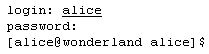 Рис. 1-1 Рис. 1-1На алфавитно-цифровом терминале Алиса регистрируется, вводя в ответ на приглашение «login» имя alice и завершая ввод нажатием клавиши Enter, и, затем, вводя свой пароль (пароль при вводе не отображается) и завершая его ввод нажатием той же клавиши (Рис. 1-1). После этого программа (это уже не программа регистрации, а программа-оболочка операционной системы) выводит подсказку («приглашение»). Достаточно типичная подсказка изображена выше; она состоит из регистрационного имени и имени машины, разделенных знаком «@» (читается «эт»), за которыми следует имя текущего каталога. Все это заключено в квадратные скобки, за которыми следует символ подсказки «$». Возможно, на вашей машине строка подсказки выводится в другом формате. Как и почти всё в открытых системах, формат строки подсказки легко настраивается главным пользователем (для всех пользователей машины) или каждым пользователем для себя. Чтобы получить строку приглашения, зарегистрировавшись в системе с автоматическим запуском оконной системы «Икс» или на икс-терминале, следует запустить программу эмуляции алфавитно-цифрового терминала (например, поставляемую вместе с «Икс» «xterm»). Способ запуска зависит от конкретного оконного менеджера и/или графической среды, его следует узнать из документации или от администратора. Выдача подсказки означает, что оболочка готова принимать команды. Команда — это строка, которая будет принята к исполнению после того, как пользователь, введя ее, завершит ввод нажатием клавиши Enter. До того, как клавиша Enter нажата, команда принята не будет. Отменить набираемую команду до нажатия Enter можно, нажав Control-U. Современные оболочки (такие, как «bash») допускают редактирование командной строки до ее ввода. Если при наборе команды допущена ошибка и замечена до нажатия Enter, можно с помощью стрелок переместить курсор на нужное место, удалить ошибочный символ нажатием клавиш Del («удаление», удаление символа над курсором) или Backspace («забой», удаление клавиши слева от курсора) и вставить правильный символ. Простые команды состоят из одного слова. Возможно, простейшей (и одной из обязательных к заучиванию) является команда «exit». Эта команда приказывает оболочке немедленно завершиться (Рис. 1-2).  Рис. 1-2 Рис. 1-2Таким образом Алиса завершила свой первый сеанс работы в системе, состоящий из одной команды выхода. Этой командой заканчивается любой сеанс работы в системе, хотя не всегда она подается в явном виде. Простая команда Простая команда — это строка, состоящая из: (необязательных) присвоений значений переменным окружения команды; (необязательного) имени команды; (необязательных и допустимых только после имени команды) аргументов команды. Эти три части команды разделяются промежутками, в качестве которых обычно выступает символ пробела[16]. Отдельные аргументы также разделяются промежутками. Промежутки в начале и конце строки игнорируются, так же, как и дополнительные промежутки (например, второй идущий подряд знак пробела). Выше мы уже познакомились с командой «exit», которая подавалась (вводилась) без аргументов. Вот еще две команды, которые могут подаваться без аргументов: «date», «cal». Обе они относятся к датам календаря. Команда «date» (Рис. 1-3) выводит текущую дату и время.  Рис. 1-3 Рис. 1-3Команда «cal» выводит календарь (Рис. 1-4). 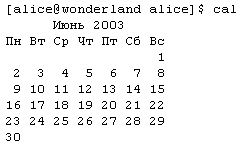 Рис. 1-4 Рис. 1-4Поданная без аргументов, команда «cal» выводит календарь на текущий месяц. Однако она может вывести календарь и на другой месяц, а также на целый год (Рис. 1-5). 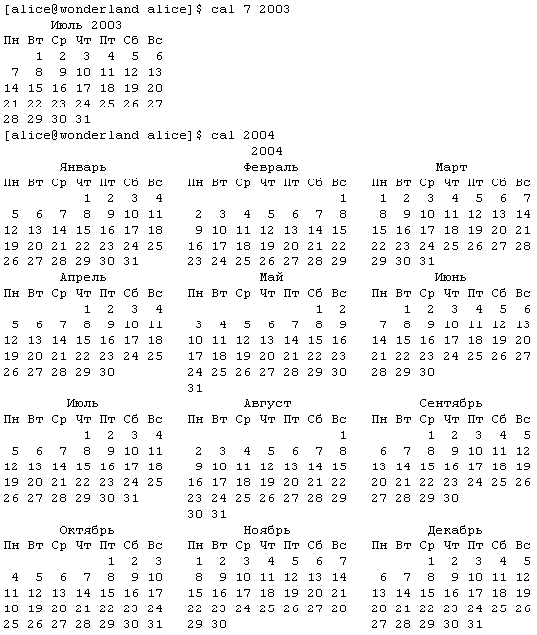 Рис. 1-5 Рис. 1-5Как мы видим, вывод команды может существенным образом зависеть от аргументов. В данном случае смысл аргументов прозрачен: в первом примере ими были порядковый номер месяца и год, соответствующие месяцу, на который мы хотели получить календарь, а во втором — только год. Синтаксис (допустимые значения и, во многих случаях, порядок следования) аргументов зависит от конкретной команды, так же, как их семантика (смысл). Нарушение синтаксиса (синтаксическая ошибка оператора) влечет за собой сообщение об ошибке (Рис. 1-6).  Рис. 1-6 Рис. 1-6Иногда оператор может ввести команду, корректную синтаксически, но не соответствующую задаче, то есть совершить семантическую ошибку. В следующем примере (Рис. 1-7) Алиса хотела получить календарь на апрель пятого года, но перепутала порядок следования аргументов. 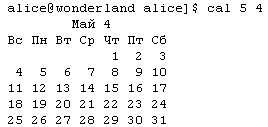 Рис. 1-7 Рис. 1-7Результатом выполнения команды стал вывод календаря за май 4 г. У программы, исполняющей команду, во многих случаях нет шанса «догадаться» о семантической ошибке. В данном случае Алиса, возможно, заметит свою ошибку, поскольку календарь предваряется названием месяца и года, но далеко не всегда ошибка будет такой очевидной[17]. Ситуация, когда команда, допускающая передачу ей параметров, предполагает некоторые значения этих параметров, если они ей не переданы явно, достаточно типична. В этом случае говорят о поведении команды по умолчанию[18]. Например, команда cal по умолчанию выводит календарь на текущий месяц. Страницы руководства по простым командам Текущая версия стандарта на ОС описывает 176 команд. В различных системах их доступно от нескольких десятков до нескольких тысяч, и выучить детали синтаксиса и семантики каждой практически невозможно. Поэтому для систем, поддерживающих мобильность пользователей, стандартом предусмотрена выдача электронных страниц руководства по команде «man»[19]. Например, «man cal» должна вывести информацию, соответствующую приведенной для команды «cal» в Справочных материалах. В некоторых случаях названия сущностей, описанных в различных страницах руководства, совпадает. Например, названию «link» соответствует не только команда операционной системы, но и системный вызов (используемый программистами). В таком случае можно явно указать номер требуемого раздела. Команды ОС описаны в разделе 1, соответственно, получить страницу руководства по команде «link» можно командой «man 1 link»[20]. В большинстве случаев вывод «man» не поместится на экране терминала. В этом случае вывод будет автоматически пропущен через так называемый фильтр постраничного вывода. Подобно текстовому редактору, фильтр постраничного вывода отображает текст на экране, позволяет «пролистывать» его вверх или вниз, но без возможности редактирования. В большинстве случаев в качестве фильтра будет выступать либо стандартная команда «more», либо команда «less». В любой из них прекратить отображение можно нажатием клавиши «q», пролистнуть текст на экран вперед — клавишей «f», на экран назад — «b». 1.5 Файлы и файловые структурыСоздание и удаление файлов Именем файла в открытой ОС может быть любая строка поддерживаемых символов, не содержащая нулевого символа[21] и символа косой черты («/»), но рекомендуется ограничиться символами, входящими в переносимый набор символов имен файлов. Регистр (заглавность или строчность) букв является значимым.  Рис. 1-8 Рис. 1-8Далее Алиса будет применять имена из символов, входящих в переносимый набор, а также кириллических букв, входящих в русский алфавит (Рис. 1.8). Создать файл можно командой «touch», указав ей в качестве аргумента имя несуществующего файла. До этого стоит удостовериться, что такого файла действительно не существует, с помощью команды «ls» (сокращение от английского «list» («перечислить»)), выводящей список файлов (если они существуют), имена которых перечислены в качестве ее аргументов (Рис. 1-9). 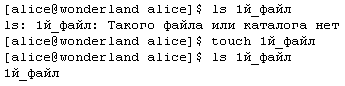 Рис. 1-9 Рис. 1-9На Рис. 1-10 среди аргументов, указанных в командной строке, присутствует «-l» («эль»). Аргумент, начинающийся с дефиса, называется ключом команды. Большинство стандартных команд могут применяться с ключами, модифицирующими их действие. Аргумент, не являющийся ключом, называется операндом.  Рис. 1-10 Рис. 1-10Ключ «-l» задает «длинный» формат вывода команды. Перед списком файлов выводится строка с количеством блоков (обычно 512-байтных), занимаемых перечисленными файлами. Файлу соответствует при этом строка-список из семи полей (они разделены символом табуляции, отображаемым при выводе на экран пробелом или серией пробелов), перечисленных в таблице на Рис. 1-11.  Рис. 1-11 Рис. 1-11Поле «размер» — это размер или длина файла в байтах. Алиса лишь создала файл, но ничего не записала в него; такой файл имеет нулевую длину и называется пустым файлом. Тем не менее, у него есть все атрибуты файла, включая время последней модификации (в данном случае «последней модификацией» явилось само создание файла) и собственно имя. Удалить существующий файл можно командой «rm» с именем файла в качестве аргумента (Рис. 1-12). 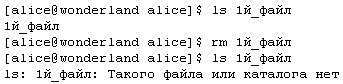 Рис. 1-12 Рис. 1-12Каталоги Если команда «ls» подается без операндов (т.е. если она подана без аргументов вообще или только с аргументами-ключами), результатом станет вывод списка имен всех файлов в текущем каталоге (Рис. 1-13).  Рис. 1-13 Рис. 1-13Дело в том, что в виде файлов хранится вся информация в системе — все программы, данные, необходимые для их работы, данные пользователей (включая тексты, изображения, звук), и даже, как правило, само ядро ОС. В минималистической встроенной системе файлов может быть сотни, в типичной настольной системе — тысячи, на сервере, обслуживающем многих пользователей — десятки, сотни тысяч или даже миллионы. Файлы организуются в файловую структуру, задающую их логическое расположение. Файловая структура открытых ОС является иерархической: файлы содержатся в особых файлах — каталогах, каталоги, в свою очередь, могут содержаться в других каталогах и т.д. Вершиной файловой структуры служит каталог «/», называемый корневым каталогом файловой структуры. В открытых ОС логическая файловая структура независима от физического размещения файлов на дисках или других носителях. Соответствие физического носителя или его части (раздела жесткого диска) фрагменту файловой структуры системы устанавливается в ходе монтирования этого носителя. Несъемные носители (например, жесткие магнитные диски), как правило, монтируются в ходе загрузки ОС по предзаданному сценарию, а демонтируются, соответственно, в ходе разгрузки. Съемные носители должны монтироваться после их установки в привод и демонтироваться перед физическим снятием. Монтирование носителя — административная процедура, но на настольных машинах монтирование съемных носителей, как правило, делегируется пользователю, а некоторые современные ОС (в частности, «ГНУ/Линукс») позволяют его автоматизировать. 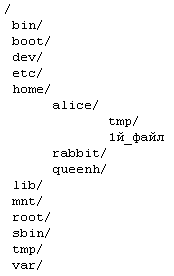 Рис. 1-14 Рис. 1-14Файловую структуру можно представить в виде дерева с корнем в корневом каталоге и вершинами во вложенных каталогах. На рис. 1-14 пример такого дерева изображен в частично развернутом виде. Созданный Алисой файл «1й_файл», так же, как и каталог «tmp/», который выше Алиса наблюдала в выводе команды «ls», поданной без параметров, находятся в каталоге «alice/», который, в свою очередь, находится в каталоге «home/», находящемся в корневом каталоге файловой структуры. Знак «косая черта» («/», часто читается «слэш») завершает имя каталога при указании полного или относительного имени файла. В выводе команды «ls -l» файлы-каталоги отличаются от обычных файлов тем, что в первой позиции поля «тип файла и права доступа» стоит буква «d». Тип обычного файла обозначается символом дефиса («-»). Полное (или абсолютное) имя файла однозначно идентифицирует конкретный файл в системе. Краткое имя однозначно идентифицирует файл лишь в отдельном каталоге. В вышеприведенном примере каталоги «/bin/tmp/» и «/home/alice/tmp/» имеют совпадающие краткие имена, но различные пути к ним (путем называется часть полного имени, исключающая краткое имя); соответственно, различаются и их полные имена. Полное (абсолютное) имя в документации и литературе всегда указывается с ведущим слэшем (т.е. начинается с «/»); таким же образом его следует указывать и в качестве аргумента команд ОС. Ранее, когда Алиса знакомилась с командами «ls», «touch», «rm», она указывала имя файла «1й_файл» без ведущего слэша (и без указания каталога вообще). Такое именование называется относительным. При относительном указании имени файла путь к нему указывается относительно текущего каталога. Текущий (рабочий) каталог оболочки определен в каждый момент времени (при вводе каждой команды). При регистрации пользователя текущим становится домашний каталог пользователя, определенный администратором при создании учетной записи этого пользователя. Обычно домашние каталоги пользователей создаются в каталоге «/home/» с именами, совпадающими с регистрационными именами пользователей. Для пользовательницы Алисы, таким образом, домашним будет каталог «/home/alice/» (см. соответствующую вершину дерева файловой структуры, изображенной на рис. выше). Узнать свой домашний каталог пользователь может в любой момент, подав команду «echo ~» (описание команды «echo» см. в Справочных материалах). В простейшем случае относительное имя файла совпадает с его кратким именем. В примерах с командами «ls», «touch», «rm» выше все имена указывали на файлы в текущем каталоге, которым был домашний каталог Алисы (полное имя этого каталога «/home/alice/»), поэтому выводилась информация о файлах, создавался файл и удалялся файл в этом каталоге. Отдельный пользователь, в зависимости от цели, с которой он пользуется системой, может работать с десятками, сотнями, тысячами и более файлов. Держать их все в рабочем каталоге неудобно, поскольку пришлось бы придумывать и применять весьма сложные системы их именования. Разумнее рассредоточить их по каталогам, вложенным в свой рабочий каталог. Создать каталог можно, командой «mkdir», а удалить пустой (не содержащий файлов) каталог — командой «rmdir» («mkdir» — это сокращение от англ. словосочетания «make directory» («создать каталог»), а «rmdir» — от «remove directory» («удалить каталог»)) с именем каталога в качестве параметра (Рис. 1-15). 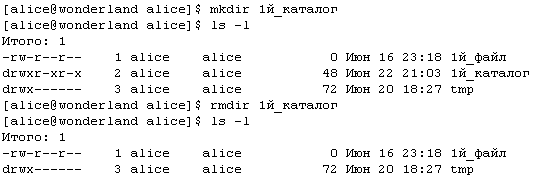 Рис. 1-15 Рис. 1-15Сделать каталог текущим можно, командой «cd» (сокращение от англ. словосочетания «change directory» («сменить каталог»)) с именем каталога в качестве параметра (Рис. 1-16). 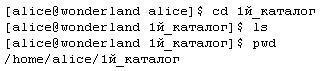 Рис. 1-16 Рис. 1-16Обратите внимание, что, после того, как Алиса сменила текущий каталог, его краткое имя появилось в ее подсказке. В вашей системе это может быть и не так, но узнать полное имя текущего каталога можно в любой момент, подав команду «pwd» без параметров. Вместо «текущий каталог в настоящий момент соответствует такому-то» часто говорят «оболочка (или даже пользователь) находится в таком-то каталоге», а вместо «сменить текущий каталог на такой-то» — «перейти в такой-то каталог». Подавая команду перехода в каталог, Алиса использовала его относительное имя, совпадающее в данным случае с его кратким именем. Но она могла указать и его полное имя. Вернуться обратно (т.е. сменить текущий каталог снова на «/home/alice/») она может, указав его полное имя. На самом деле, есть способ проще. «Подняться» на одну ступень по иерархии каталогов можно, использовав специальное имя каталога «..», содержащееся в любом каталоге. Выше Алиса не видела его в списках файлов, выводившихся по команде «ls», поскольку это имя начинается с точки и, соответственно, файл является «скрытым». Увидеть имена скрытых (наряду с прочими) файлов можно командой «ls -a» (Рис. 1-17). 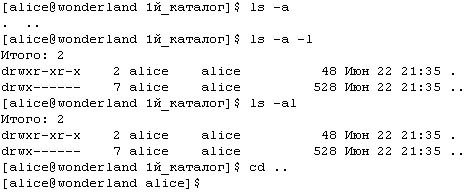 Рис. 1-17 Рис. 1-17В данном случае «пустой» каталог содержит два файла-каталога «.» и «..», первый из которых является самим каталогом, в котором он содержится, а второй — каталогом на ступень выше в иерархии. Обратите внимание, что два ключа (например, «-a» и «-l») можно указать и в сокращенной форме — дефис и следующие за ним буквы ключей без пробела (в данном случае, «-al»). И, наконец, перейти в домашний каталог из любой вершины в файловой структуре можно командой «cd» без параметров. Копирование, перемещение, переименование файлов Командой «cp» можно скопировать файлы, командой «mv» — переименовать (переместить) их. Обе эти команды имеют два отличающихся по семантике варианта. 1) Если последним операндом является имя существующего каталога, то файлы, имена которых указаны в качестве предшествующих операндов, копируются или перемещаются в этот каталог. 2) Если последним операндом является имя обычного файла, то файл, имя которого указано в качестве предшествовавшего операнда, копируется или переименовывается в этот файл. Указание в этих командах единственного операнда, а также указание более двух операндов в случае, если последний из них не является именем существующего каталога — ошибка. 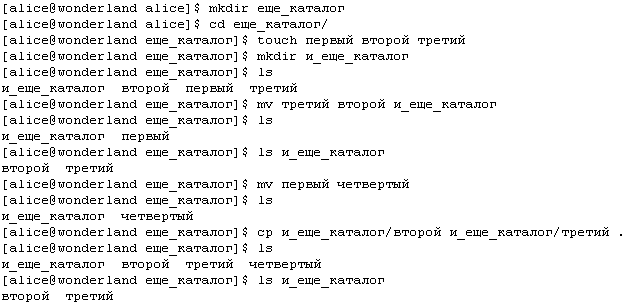 Рис. 1-18 Рис. 1-18Приведенный на Рис. 1-18 пример демонстрирует действие команд «cp» и «mv». Чтобы избежать случайного удаления файлов в случае, если при копировании или перемещении файлов имена копируемых или переименовываемых файлов совпадают с именами существующих, можно использовать ключ «-i» (Рис. 1-19).  Рис. 1-19 Рис. 1-19Генерация имен файлов В качестве операндов чаще всего выступают имена файлов, и во многих случаях операцию желательно выполнить не над одним, а над целым списком файлов. Стандартная оболочка реализует особый механизм для указания списков имен файлов, если эти имена формально-синтаксически схожи (начинаются с одной буквы, заканчиваются одним расширением и т.п.). Этот механизм называется «глоббингом», генерацией имен файлов или раскрытием метасимволов в именах. Он заимствован и многими альтернативными системами, но в отличие от большинства из них, в открытых системах раскрытие метасимвола осуществляется оболочкой, а не командой. Вопросительный знак («?») соответствует любому одному символу в имени файла. Если у нас в каталоге присутствуют файлы «a1», «a2», «a3», «b1», «b2», «b3», «aa1», шаблон имени (метаимя) «a?» раскроется в список «a1 a2 a3», а шаблон «?1» — в «a1 b1». Звездочка (астериск, «*») соответствует последовательности из нуля или большего количества любых символов. В том же каталоге «a*» раскроется в список «a1 a2 a3 aa1», а «*1» — в «a1 b1 aa1». Метаконструкция из последовательности символов, заключенных в квадратные скобки («[» и «]»), соответствует любому одному символу из этой последовательности. В том же каталоге «[abc]2» раскроется в список «a2 b2». В квадратных скобках могут содержаться диапазоны, разделенные дефисом («-»). Они означают любой символ, входящий в этот диапазон с учетом алфавитного порядка следования символов. В нашем каталоге «[a-c]3» раскроется в «a3 b3». Список может быть предварен знаком отрицания (сиркумфлекс, «^»), в этом случае он означает любой символ, не входящий в список. Если в шаблон нужно буквально включить символ «-», его следует поставить на первое или последнее место, а «^» — на любое место, кроме первого. Конструкция в квадратных скобках может быть сколь угодно сложной (например, «[a-ckw-z]» означает «любой символ с “a” по “c”, или “k”, или с “w” по “z”»), и она всегда соответствует одному символу в раскрываемых именах. Вопросительные знаки, звездочки и квадратно-скобочные конструкции могут произвольно сочетаться. Список всегда раскрывается в алфавитном порядке. 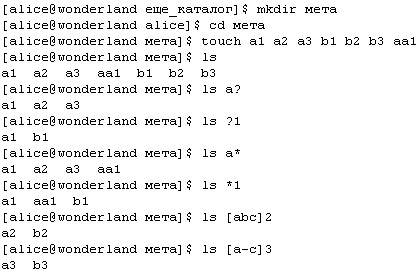 Рис. 1-20 Рис. 1-20В примере на Рис. 1-20 Алиса создает каталог с перечисленными выше файлами и получает списки файлов, соответствующих некоторым из перечисленных шаблонов. Еще одним полезным метасимволом является тильда («~»), выступающая в качестве такового только в случае, когда стоит первой в аргументе. Отдельная тильда раскрывается в полное имя домашнего каталога текущего пользователя. Тильда, за которой следует (без пробела) регистрационное имя пользователя, раскрывается в полное имя его домашнего каталога. Если оболочке не удается раскрыть метасимвол, он передается команде в буквальном виде (Рис. 1-21). 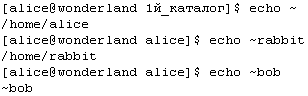 Рис. 1-21 Рис. 1-21Экранирование специальных символов Специальное значение символов «?», «*», «[», «]», «~» при указании имен файлов и является причиной, по которой их (а также другие символы, имеющие специальное значение для оболочки) не рекомендуется вводить в имена файлов. Однако пользователь может столкнуться с ситуацией, в которой ему все же нужно выполнить некоторые действия с файлом, чье имя содержит такие символы. Алиса перенесла в каталог «Старые_файлы/» файл «Домашняя страница[13].htm» из системы, которой ранее пользовалась. Как ей к нему обратиться? Буквальное указание в командной строке цепочки символов, совпадающей с именем файла, очевидно, не приведет к разумному результату, поскольку будет интерпретировано как список, состоящий из имени «Домашняя» и шаблона «страница[13].htm» (которому могут соответствовать файлы «страница1.htm» и «страница3.htm»).  Рис. 1-22 Рис. 1-22В лучшем случае эти файлы не будут найдены (Рис. 1-22), в худшем будут найдены другие файлы, чьи названия случайно совпадут с элементами невольно введенного «списка» или результатами раскрытия «шаблона». Чтобы указать в командной строке файл, чье имя содержит специальные символы, эти символы необходимо экранировать, т.е. «защитить» от раскрытия. Экранировать отдельный символ можно, поставив перед ними символ обратной косой черты («\», «бэкслэш»). Цепочка «Домашняя\ страница\[13\].htm» раскрывается в цепочку «Домашняя страница[13].htm» (Рис. 1-23).  Рис. 1-23 Рис. 1-23Экранировать бэкслэшем можно любой специальный символ. Если необходимо, чтобы в цепочке был раскрыт сам символ «\», он также экранируется. [alice@wonderland Старые_файлы]$ echo Cпециальные символы в шаблонах — это вопросительный знак \?, звездочка \*, квадратные скобки \[ и \]. Их можно экранировать обратной косой чертой \\ Cпециальные символы в шаблонах — это вопросительный знак ?, звездочка *, квадратные скобки [ и ]. Их можно экранировать обратной косой чертой \  Рис. 1-24 Рис. 1-24Другой способ экранировать специальные символы от интерпретации как шаблонных — заключить имя файла целиком в апострофы («'») или кавычки («"»).  Рис. 1-25 Рис. 1-25Экранирование апострофами несколько отличается от экранирования кавычками, но эти отличия мы обсудим позже. Хотя используя экранирование можно создавать, перемещать и копировать, уничтожать файлы, имена которых состоят практически из любых символов, включать специальные (как шаблонные, так и прочие) символы в имена файлов крайне не рекомендуется, так как это заметно повышает вероятность ошибки при вводе. Оболочка не придает никакого особого значения точке в имени файла (кроме случаев, когда имя начинается с точки), и «расширение имени файла» — это лишь интерпретация пользователя (и, возможно, некоторых программ). Поэтому в отличие от ряда альтернативных систем шаблон «*.» означает не «все файлы с именами без расширений» (как в «РСЭКС-11» или «МС-ДОС»), но буквально «все файлы с именами, заканчивающимися на точку». Перенаправление ввода-вывода Команды «cp», «ls», «mkdir», «mv», «rm», «rmdir», «touch», с помощью которых Алиса манипулировала файлами в примерах выше, обычно относят к «файловым утилитам». Все они позволяют манипулировать файлом (копировать, выводить информацию о нем, переименовывать или перемещать, создавать) как единым целым. Любые действия файловых утилит совершенно безразличны к содержимому файлов. Команда «cat» обычно относится к «текстовым утилитам». Строго говоря, она может обрабатывать и двоичные файлы, но применительно к ним, как правило, операция объединения (а именно объединение содержимого нескольких файлов в один и является «титульной» функцией этой команды, название которой представляет собой сокращение от английского «(con)catenate» — «(кон)катенировать», «сцеплять») бессмысленна.  Рис. 1-26 Рис. 1-26Введя команду «cat» без аргументов (Рис. 1-26), Алиса сталкивается с новой для себя ситуацией: ее подача не приводит ни к какому видимому результату, никакого вывода на экране не появляется, но и подсказки, которая была бы знаком успешного завершения команды, тоже нет. Дело в том, что команда «cat», в отличие от ранее рассмотренных, не только выводит, но и вводит данные. Вводя произвольные строки[22] (Рис. 1-27), Алиса обнаруживает, что каждая введенная ею строка после нажатия Enter вновь выводится на терминал. Команда «cat», поданная без аргумента, копирует содержимое ввода в вывод построчно[23]. Закончить ввод можно, введя в начале очередной строки символ конца файла Control-D. Ввод этого символа приводит к немедленному завершению ввода, т.е. символ завершения строки уже не ожидается, а сам символ не отображается при вводе.  Рис. 1-27 Рис. 1-27Говоря в главах выше о выводе, а сейчас и о вводе, мы подразумевали вывод на экран терминала и ввод с клавиатуры терминала. Это является умолчанием для всех стандартных команд. Однако одним из самых важных свойств открытых ОС является возможность перенаправления ввода-вывода. В примере на Рис. 1-28 Алиса перенаправляет вывод команды «cat», используя символ «>» со следующим за ним именем файла («Вечера»), в который перенаправляется вывод.  Рис. 1-28 Рис. 1-28В этом примере строки ввода уже не дублируются выводом на терминал, а поданная после завершения ввода команда «ls» показывает, что действительно появился файл с названием «Вечера» и размером 173 байта, что соответствует длине введенного текста[24]. Перенаправляться может не только вывод, но и ввод, и Алиса может воспользоваться этим, чтобы вывести с помощью все той же команды «cat» содержимое созданного ею файла на терминал. Перенаправление ввода осуществляется указанием имени файла после символа «<» (Рис. 1-29).  Рис. 1-29 Рис. 1-29Эти два символа («>» для перенаправления вывода и «<» для перенаправления ввода) легко запомнить, поскольку они графически соответствуют «стрелкам», указывающим «в файл» или «из файла». Промежутки до и после символов «<» и «>» игнорируются. Перенаправление ввода и вывода может использоваться и одновременно. Команда на Рис. 1-30 копирует построчно файл «Вечера» в файл «Вечера_2».  Рис. 1-30 Рис. 1-30Результат, в общем, совпадает с результатом простого копирования «cp Вечера Вечера_2», хотя и достигается другим способом. Порядок указания файлов перенаправления ввода и вывода значения не имеет. Если файл, в который перенаправляется вывод, уже существует, он будет опустошен. Оболочка при этом может запрашивать подтверждение на опустошение файла. Часто бывает желательно перенаправить вывод в файл, не уничтожая его содержимого, а дописывая новые строки к уже существующим. Для этого оболочка поддерживает перенаправление вывода в конец существующего файла, обозначаемое «двойной стрелкой» «>>» (Рис. 1-31).  Рис. 1-31 Рис. 1-31Как и перенаправление вывода в файл, перенаправление вывода в конец файла может применяться совместно с переназначением ввода. Важно понимать, что возможность переназначения ввода-вывода является свойством не отдельных программ, а системы в целом. Символы перенаправления и соответствующие имена файлов не передаются самим командам в качестве аргументов. Оболочка самостоятельно назначает файлы ввода-вывода любой команды. В частности, можно переназначить вывод любой из рассматривавшихся выше команд, например, «ls» (Рис. 1-32).  Рис. 1-32 Рис. 1-32Кроме стандартного ввода и стандартного вывода, каждая команда открывает еще один файл для вывода ошибок. Команда записывает в стандартный вывод то, что от нее ожидается, а в вывод ошибок — пишет сообщения об ошибках, предупреждения и диагностические сообщения. Как и первые два файла, по умолчанию вывод ошибок ассоциирован с терминалом. Перенаправление стандартного ввода и стандартного вывода не влияет на вывод ошибок.  Рис. 1-33 Рис. 1-33В примере на Рис. 1-33 сообщение об отсутствии файла «Вечера_3» было выведено на терминал, хотя стандартный вывод был перенаправлен в файл «список». Перенаправить вывод ошибок можно, использовав конструкцию «2>» со следующим за ней именем файла (Рис. 1-34).  Рис.1-34 Рис.1-34Двойка перед символом перенаправления в этой конструкции означает порядковый номер (дескриптор) канала ввода-вывода; стандартный ввод и стандартный вывод имеют дескрипторы 0 и 1, соответственно[25], а запись «<», «>», «>>» является сокращением от «0<», «1>», «1>>», соответственно[26]. Так же, как и стандартный вывод, вывод ошибок может быть переназначен в конец существующего файла конструкцией «2>>». Если же необходимо переназначить и стандартный вывод, и вывод ошибок в один файл, в командную строку следует, помимо переназначения стандартного вывода включить еще и конструкцию «2>&1», означающую «переназначить второй канал туда же, куда и первый» (Рис. 1-35).  Рис. 1-35 Рис. 1-35Стандартные файлы-устройства Бывает желательно подавить стандартный вывод или вывод ошибок вообще. Некоторые команды предусматривают для этого особые ключи, но в общем случае можно воспользоваться все той же возможностью переназначения вывода. Для этого в любой стандартной системе существует специальный файл, представляющий собою фиктивное «нуль-устройство». Его полное имя «/dev/null». Запись в него любых данных не приводит к какому-либо результату, они как бы «бесследно исчезают»[27]. В «/dev/null» можно переназначить как стандартный вывод, так и вывод ошибок. На «/dev/null» можно также переназначить и стандартный ввод; из него всегда читается пустой файл: подача команды «cat </dev/null >пустой_файл» приведет к появлению в текущем каталоге пустого файла «пустой_файл» (или опустошению существующего файла с таким именем). Еще один интересный специальный файл-устройство — «/dev/tty». Это весьма абстрактное устройство, соответствующее терминалу, с которого запущена оболочка. Перенаправление вывода в или ввода из этого устройства не дает никакого видимого эффекта, поскольку совпадает с умолчанием (можно считать, что, если в команде явным образом не присутствуют перенаправления, ввод-вывод неявным образом направлен так: «</dev/tty >/dev/tty 2>/dev/tty»), но его указание может пригодиться для команд, вводящих текст из файла, указанного в качестве операнда, или выводящих текст в такой файл. Если Алиса взглянет на перечисленные файлы с помощью команды «ls -l» (Рис. 1-36), она обнаружит, что в поле «тип» присутствует не встречавшийся до сих пор символ «c».  Рис. 1-36 Рис. 1-36Символ «c» означает «устройство с посимвольным вводом-выводом»[28]. Эти файлы устройств должны присутствовать в любой стандартной открытой системе, так же, как и содержащий их каталог «/dev/». Кроме них, в большинстве реализаций этот каталог содержит множество (сотни или даже тысячи) файлов (иногда организованных в подкаталоги), представляющих различные физические или виртуальные устройства. Любое устройство в открытой ОС представлено в виде файла. Некоторые из них (например, терминалы) представляют собой устройства с посимвольным вводом-выводом, некоторые (например, магнитные диски) — с поблочным. Тип файла-устройства с поблочным вводом-выводом обозначается буквой «b». Оболочка как команда Пожалуй, наиболее убедительной демонстрацией единства принципов открытых систем является следующий пример. Запишем в файл «сценарий» строки, соответствующие каким-либо уже известным нам командам (например, «date», «cal») и дадим команду «sh <сценарий» (Рис. 1-37). 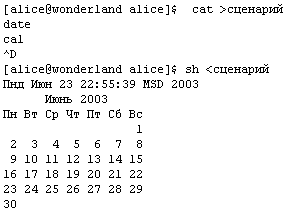 Рис. 1-37 Рис. 1-37Команда «sh» является ни чем иным, как запуском еще одной оболочки, такой же[29], как та, с которой Алиса работает, вводя команды с терминала. Поскольку ввод перенаправлен, команды читаются не с терминала, а из файла. Последовательность команд, записанная в файл, представляет собой своего рода программу, которую часто называют сценарием или скриптом[30]. На самом деле оболочка предоставляет в распоряжение пользователя развитый директивный язык программирования, с основами которого мы познакомимся позже, а пока следует заметить, что значительная часть самих ОС обычно пишется на этом языке. «Владение» файлом и «права» на него Рассмотрим следующий пример (Рис. 1-38). 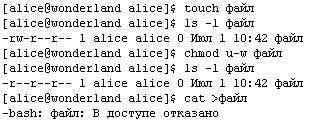 Рис. 1-38 Рис. 1-38Алиса известными нам уже командами «touch» и «ls» создает файл «файл» и убеждается в том, что он на самом деле создан. Затем она выполняет команду «chmod u-w файл» и обнаруживает, что поле «тип и права доступа» в выдаче «длинного» списка файлов претерпело некоторые изменения. Попытка перенаправить в этот файл ввод порождает сообщение оболочки «В доступе отказано». Вспомним еще раз значения полей в «длинном» формате списка файлов, получаемого по команде «ls -l» (Рис. 1-39).  Рис. 1-39 Рис. 1-39Вот как устроено поле «тип и права» (Рис. 1-40).  Рис. 1-40 Рис. 1-40Оно всегда содержит десять символов. Значение первого символа нам уже известно: это «тип файла», которому могут соответствовать «-» (обычный файл), «d» (каталог) и некоторые другие символы, соответствующие специальным файлам (таким, как файлы устройств). Остальные девять символов составляют три триады, выражающие права на файл в так называемой «rwx»-нотации. Они соответствуют трем категориям пользователей, определяемым относительно каждого файла. В первую категорию «владелец» входит один пользователь, являющийся «владельцем» данного файла. Это пользователь, чье имя указано в соответствующем (третьем) поле «длинного» формата списка файлов. Обычно владелец файла — это создавший его пользователь. Во вторую категорию входят все пользователи, входящие в группу пользователей. Группы пользователей — это механизм, введенный в стандарт открытых систем специально для распределения прав на файлы. Создание групп, включение в них пользователей и исключение пользователей из групп — административные действия. Файл имеет группу-владельца, совпадающую с текущей группой создавшего его пользователя на момент создания, а текущая группа обычно совпадает с первичной группой пользователя (пользователь может входить более, чем в одну группу). В примере имя группы совпадает с именем пользователя[31], но это разные сущности. В третью категорию входят все остальные пользователи, т.е. все пользователи за исключением владельца и членов группы-владельца. Для каждой категории определяются отдельные «правомочия» доступа к файлу. Правомочие чтения разрешает чтение содержимого файла. Значение этого символа может быть «-» (запрещено) или «r» (разрешено; от англ. «read» («читать»)). Правомочие записи разрешает модификацию файла, его значение может быть «-» (запрещено) или «w» (разрешено; от англ. «write» («писать»)). Правомочие исполнения разрешает выполнение программы, содержащейся в файле, путем указания ее имени. Значение этого бита может быть «-» (запрещено) или «х» (разрешено; от англ. «eXecute» («исполнять»))[32]. Зачем нужно правомочие исполнения, мы рассмотрим ниже. Ограничения системы прав на файлы не действуют для главного пользователя (root). Главный пользователь может читать любые файлы в структуре, писать любые файлы, кроме расположенных в подструктурах, смонтированных только для чтения, и исполнять любые файлы, исполнение которых разрешено хотя бы одной категории пользователей. Изменять права доступа к файлу может лишь его владелец (или главный пользователь системы). Для этого служит команда «chmod» (от англ. «change mode» («изменить режим» доступа к файлу), уже встретившаяся нам в примере выше. Синтаксис этой команды поддерживает две нотации — символическую и числовую. Мы рассмотрим лишь символическую. Символическая нотация представляет собой операнд-слитную запись клауз из трех составляющих: категории пользователя, вид назначения прав и собственно назначаемые правомочия. Операнд может включать в себя более одной клаузы. Клаузы разделяются запятыми (без промежутков). Категории пользователей соответствуют описанным выше и обозначаются последовательностями букв: «u» — владелец файла; от англ. «user» («пользователь»)); «g» — группа-владелец файла; от англ. «group» («группа»)); «o» — остальные пользователи; от англ. «other» («прочие»)). «a» — все пользователи (от англ. «all» («все»)), это сокращенная запись для «ugo». Вид назначения прав может быть трояким: «+» — добавить правомочия; «-» — отнять правомочия; «=» — установить права, в точности соответствующие назначаемым. Назначаемые правомочия обозначаются последовательностями уже известных нам букв «rwx»-нотации «r», «w», «x», соответствующим правам на чтение, запись и исполнение. Таким образом, «chmod u-w файл» отнимет правомочие записи у владельца; «chmod g+rw файл» добавит правомочия чтения и записи группе-владельцу; «chmod go=r» установит правомочия группы-владельца и прочих пользователей в точности равными «только чтению»; «chmod a+x» добавит правомочие исполнения всем пользователям; «chmod u=rwx,g=rw,o=r» установит правомочия чтения, записи и исполнения для пользователя, чтения и записи для группы и чтения для всех остальных. Маска прав по умолчанию Когда пользователь создает файл (командой «touch» или перенаправлением вывода другой команды), права доступа к нему устанавливаются равными маске прав по умолчанию, за исключением того, что правомочие исполнения обычному файлу не присваиваются. Права по умолчанию задаются командой «umask». Команда «umask -S» без параметров выводит в символическом виде маску прав по умолчанию. Команда «umask» с параметром в «ugo»-нотации (такой же, как у команды «chmod») добавляет, отнимает или устанавливает права в маске прав. 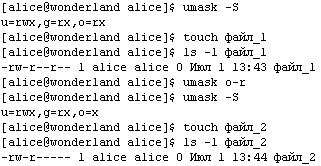 Рис. 1-41 Рис. 1-41В примере на Рис. 1-41 Алиса выводит маску, создает файл «файл_1», убеждается в том, что права на вновь созданный файл соответствуют маске, отнимает у прочих пользователей вновь создаваемых файлов правомочие чтения, создает файл «файл_2» и убеждается в том, что права на него соответствуют новому значению маски. Утилита «umask» не является файловой и изменение значения маски не влияет на права существующих файлов. Значение маски сохраняется до нового их изменения командой «umask» или конца сеанса работы с оболочкой. Особенности прав на каталоги Следующий пример может показаться контринтуитивным. 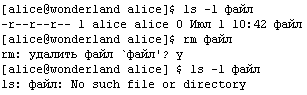 Рис. 1-42 Рис. 1-42У Алисы нет прав на запись в файл «файл». Тем не менее, она может удалить его командой «rm» (Рис. 1-42). Но никакого парадокса в этом нет. Удаление файла не является изменением его содержания. Удаление файла — это изменение каталога, в котором он содержится и, соответственно, разрешение или запрещение удаления файла зависит не от прав на него, но от прав на каталог (мы помним, что каталог — это тоже файл). 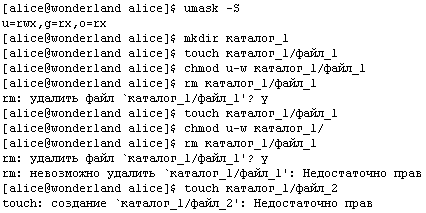 Рис. 1-43 Рис. 1-43В примере на Рис. 1-43 Алиса создает каталог «каталог_1», создает в нем файл «файл_1», отнимает у владельца (себя) права на запись, тем не менее, удаляет его, затем создает такой же файл и отнимает у себя права на запись в этот каталог. После этого попытка удаления файла приводит к выводу сообщения о нехватке прав для совершения этой операции. Соответственно, и создать файл в каталоге, прав записи на который у нее нет, она не сможет[33]. Обратите внимание, что отсутствие права записи в каталог не отнимает у Алисы права на изменение содержимого находящихся в нем файлов (Рис. 1-44). 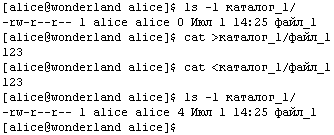 Рис. 1-44 Рис. 1-44Это вполне логично, т.к. изменение содержимого никак не влияет на запись в каталоге. Однако здесь есть одна тонкость. Обратите внимание, что первая команда «ls -l» показала длину файла равной 0 байт (что естественно, т.к. этот файл создавался как пустой), а вторая — 4 байта. Разве информация о длине файла не является частью записи о нем в каталоге? Вся правда о файлах Дело в том, что понятие о файлах и их «нахождении» в каталоге выше давалось нами в несколько упрощенной форме. Если быть точными, каталог содержит не «файлы», а записи о файлах, вполне подобно тому, как библиотечный каталог содержит не книги, а записи о книгах (или библиографические карточки), а сами книги хранятся на полках[34]. Часть полей, выдаваемых командой «ls -l», относится к файлу как единице хранения («книге на полке»), а часть — к записи о нем в каталоге («библиографической карточке»). Атрибутом записи о файле в каталоге является поле «имя». Атрибутам файла как единицы хранения (его называют индексным узлом или и-узлом) соответствуют поля «тип и права», «количество указателей», «владелец», «группа-владелец», «размер», «время модификации». Кстати говоря, поле «количество указателей» и содержит число «библиографических карточек» (записей в каталогах), соответствующих «книге» (и-узлу). Мы до сих пор имели дело только с и-узлами, которым соответствует одна запись (так обычно и бывает с файлами, создаваемыми пользователями), но так же, как книге могут соответствовать разные карточки (одна в предметном каталоге, другая в алфавитном каталоге названий, третья в алфавитном каталоге авторов...), на один и тот же и-узел могут ссылаться записи в разных каталогах (или разные записи в одном каталоге под разными именами). Создание и удаление дополнительных имен («ссылок») нами рассматриваться здесь не будет. В то время, как правомочия чтения и записи на каталог вполне прозрачны (разрешение чтения позволяет прочитать список содержащихся в нем файлов (например, командой «ls»), а записи — модифицировать этот список, т.е. создавать и удалять содержащиеся в этом каталоге файлы), правомочие исполнения имеют для каталога особый смысл. Оно означает «право прохождения сквозь», т.е. право на обращение к файлам, содержащимся в каталоге и в его подкаталогах, даже если права на чтение самого каталога нет. 1.6 ПроцессыНаряду с файлом, понятие процесса является важнейшим в концепции открытых операционных систем. Процесс — это обладающая уникальным идентификатором единица исполняемого кода[35] в памяти. Подавая простую команду из оболочки, оператор дает ОС указание запустить другой процесс. В ходе исполнения процесс может порождать другие процессы и проходить целый ряд состояний, некоторые из которых будут ниже описаны. Сама оболочка также является процессом, порожденным, как правило, процессом регистрации в системе, который, в свою очередь, как правило, порождается особым инициализационным процессом. Подобно файлам, процессы в своем отношении друг к другу могут быть представлены в виде иерархии (дерева). В отличие от иерархии файлов, ребра этого дерева представляют не отношения вложенности, но отношения порождения («родитель-ребенок»). Процесс не может появиться в системе иначе, нежели будучи порожденным другим процессом, за очевидным исключением «корневого» процесса, запускаемого самим ядром при загрузке системы. Само ядро не является процессом[36]. Исследовать процессы можно стандартной командой «ps». Поданная без параметров, она выводит информацию о текущей оболочке и порожденных ею процессах. 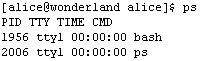 Рис. 1-45 Рис. 1-45В выводе на Рис. 1-45 присутствуют четыре колонки. «PID» — это уникальный для системы идентификатор процесса (он устанавливается при порождении процесса и сохраняется неизменным до его завершения», «TTY» — терминал, с которого запущен процесс, «TIME» — время процесса (сумма квантов процессорного времени, потребленного процессом на момент «снимка» его состояния), «CMD» — команда, подача которой привела к порождению процесса. В данном случае Алиса получила информацию о двух процессах: оболочке «bash» и внешней команде «ps»[37]. Команда «ps -A» выводит информацию обо всех процессах в системе[38]. В примере на Рис. 1-46 мы, подав команду из эмулятора терминала, для наглядности использовали ключ «-A» вместе с ключом «-l» («эль»), задающим «длинный» формат вывода (с дополнительными полями) и нестандартным ключом «-H», представляющим с помощью отступов в поле «CMD» отношения между процессами (вывод немного сокращен). 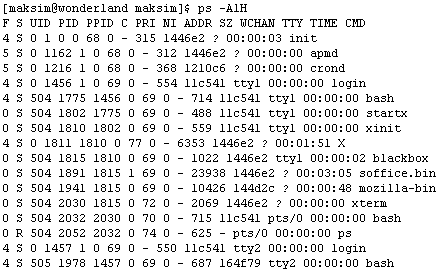 Рис. 1-46 Рис. 1-46Несколько иной набор параметров процесса можно получить, использовав вместо ключа «-l» ключ «-w», а ключ «-o» позволяет вывести для каждого процесса произвольный набор параметров из числа поддерживаемых системой, указав их мнемонику в качестве аргумента этого ключа. Стандартом определено пятнадцать параметров, к которым могут добавляться параметры, специфичные для конкретной системы. Мы разберем лишь некоторые из них. UID — это идентификатор пользователя-владельца процесса. Как и у файла, у процесса есть владелец. В данном примере (при использовании ключа «-l») идентификатор выводится в числовом виде; если бы был задан ключ «-w», мы бы увидели, что числовому идентификатору 504 соответствует символический идентификатор «maksim», 505 — «alice». Числовой идентификатор 0 всегда соответствует главному пользователю «root». Обычно UID наследуется от процесса-родителя. Исключение составляют процессы-оболочки, запускаемые программой регистрации — их UID соответствует идентификатору зарегистрировавшегося пользователя, хотя UID самой программы регистрации — 0. Еще одно исключение — процессы, порожденные запуском программы из файла с установленным битом SUID. Их UID соответствует не породившему их процессу, а владельцу исполняемого файла. SUID (и подобный ему по эффекту бит GUID) — это мощный (и очень опасный) инструмент обхода системы распределения полномочий в ОС, поскольку позволяет пользователю запускать процессы с полномочиями выше собственных (в том числе, с полномочиями главного пользователя). Установить SUID бит может только главный пользователь. В аккуратно построенной и администрируемой системе количество программ с установленным SUID (и/или GUID) битом минимально. В нашем примере этот механизм с очевидностью использован при запуске процесса «X» (Икс-сервер — основной компонент графической системы, предоставляющий в распоряжение Икс-клиентов (программ с графическим интерфейсом) виртуальный X-терминал, связанный с физическими видеоадаптером, клавиатурой, мышью и системным динамиком), чьим родителем является процесс «xinit» с UID равным 504. Существенно, что Икс-клиенты (процессы «blackbox», «soffice.bin», «mozilla-bin», «xterm») выполняются с обычным пользовательским UID. PID, как мы уже знаем, это уникальный идентификатор процесса[39], а PPID — идентификатор его родителя. Обратите внимание на соответствие между PPID различных процессов в примере и расположением их в сформированном ключом «-H» «дереве». TIME — время процесса — это совокупное количество процессорного времени, потребленного процессором на выполнение этого процесса за время его существования. S — это состояние процесса. Запущенный процесс может находиться в одном из четырех стандартных состояний: «R» (выполняемый), «S» (ожидающий ввода-вывода), «T» (приостановленный — приостановку процессов мы обсудим ниже), «Z» («зомбированный», уже завершенный, но не успевший сообщить об этом процессу-родителю). Итак, в примере на Рис. 1-46 мы видим: находящийся в корне дерева процесс «init»; два порожденных им процесса, не имеющих управляющего терминала: демон управления системой энергосбережения «apmd»[40] и демон периодического исполнения заданий «crond»; порожденный процессом init процесс «login» с tty1 в качестве управляющего терминала; порожденный этим процессом «login» процесс «bash» — экземпляр оболочки также с tty1 в качестве управляющего терминала; порожденный процессом «bash» процесс «xinit» (это сценарий, запускающий компоненты графической среды); порожденные процессом «xinit» процессы «X» (это сервер оконной системы X, он запущен в качестве демона, т.е. без управляющего терминала) и «blackbox» (это менеджер окон графической среды); порожденные процессом «blackbox» процессы «soffice.bin» (это словарный процессор «OpenWriter», в котором набирается данный текст), «mozilla-bin» (браузер «Мозилла»), «xterm» (эмулятор текстового терминала). Они не имеют управляющего терминала; порожденный эмулятором терминала процесс оболочки «bash» с псевдотерминалом pts/0, назначенным при запуске эмулятора терминала, в качестве управляющего; порожденный этой оболочкой процесс «ps», который и осуществил приведенный в примере вывод; порожденный процессом «init» процесс «login» и порожденный им процесс «bash» на терминале tty2. Управление заданиями и сигнализация процессов В среде стандартной оболочки и команд открытой ОС запустить бесконечный процесс можно, введя команду «( while : ; do : ; done )», запускающую бесконечный цикл в подчиненном экземпляре оболочки (Рис. 1-47). Пока не нужно беспокоиться о понятности синтаксиса управляющих конструкций.  Рис. 1-47 Рис. 1-47Если Алиса все сделала правильно, то сценарий сам по себе уже не остановится никогда (скорее всего, до разгрузки системы). Приглашения оболочки Алиса тоже уже не получит, поэтому даже не сможет выйти из системы. Справиться с этой ситуацией ей поможет клавиатурная комбинация Control-C. Как и комбинация Control-D, она не отображается на экране, но после ее нажатия Алиса получает приглашение оболочки и при помощи команды «ps» убеждается, что никаких процессов, кроме самой оболочки и «ps», под этой оболочкой не выполняется. 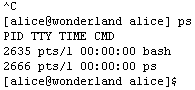 Рис. 1-48 Рис. 1-48Клавиатурная комбинация Control-C побуждает драйвер терминала отправить сигнал нормального завершения выполняемому процессу (в данном случае, подчиненной оболочке). Клавиатурная комбинация Control-Z побуждает драйвер терминала отправить выполняемому процессу другой сигнал — приостановки[41]. 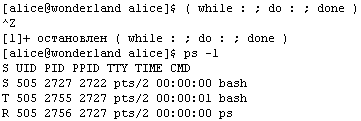 Рис. 1-49 Рис. 1-49После нажатия Control-Z оболочка выдает сообщение, состоящее из числа в квадратных скобках, слова «остановлен» («stopped» в стандартной локали) и введенной ранее команды (Рис. 1-49). Число в квадратных скобках — это номер задания. Заданием является любая начавшая выполняться простая команда. Состояние соответствующего процесса (колонка «S» в выводе «ps -l» (эль)) обозначено буквой «T», означающей, что процесс остановлен. Задание, соответствующее такому процессу, также называется остановленным. Возобновить исполнение задания можно двумя способами. Команда «fg» возобновляет выполнение задания на переднем плане, а команда «bg» — на заднем плане (или в фоновом режиме)[42]. Заданием переднего плана называется задание, завершения ведущего процесса (первого процесса, запущенного подачей команды) которого ожидает оболочка перед выводом очередного приглашения, и которое может свободно выводить данные на управляющий терминал и вводить их с терминала. В любой момент времени на переднем плане каждого управляющего терминала находится не более одного задания. Заданий заднего плана может быть неограниченное[43] количество. 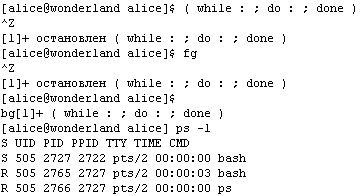 Рис. 1-50 Рис. 1-50В примере на Рис. 1-50 Алиса запускает сценарий «цикл», останавливает его нажатием Control-Z, затем возобновляет его выполнение на переднем плане командой «fg», снова останавливает, и затем возобновляет на заднем плане командой «bg». После этого Алиса сразу получает приглашение и, введя команду «ps -l», видит соответствующий выполнению сценария процесс «bash» (PID 2765) с состоянием «R» («выполняемый»). Нажатие клавиатурных комбинаций Control-C и Control-Z всегда вызывает передачу сигнала заданию переднего плана. Заданию заднего плана передавать сигнал можно только явно, для чего служит команда «kill». Указание в качестве ее единственного аргумента идентификатора процесса приводит к тому, что процессу передается сигнал «нормально завершиться» (это соответствует нажатию комбинации Control-C для задания переднего плана) (Рис. 1-51). 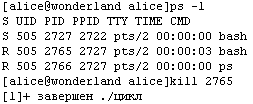 Рис. 1-51 Рис. 1-51Подача команды «kill» с ключом «-s» и идентификатором сигнала в качестве параметра этого ключа позволяет подать процессу произвольный сигнал. Стандартом определены восемь сигналов, перечисленных в таблице на Рис. 1-52. 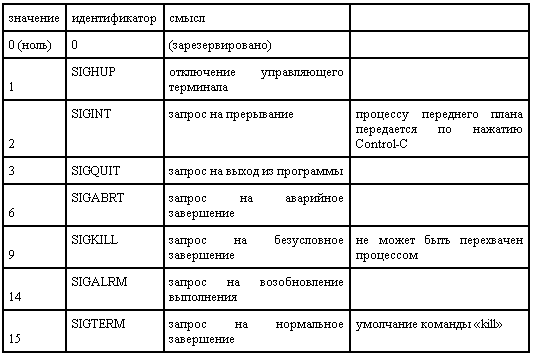 Рис. 1-52 Рис. 1-52Реализация может предусматривать большее их количество[44]. Практически во всех системах реализован сигнал SIGSTOP, его отправка процессу переднего плана большинством современных оболочек осуществляется нажатием Control-Z, как описано выше. На пользовательском уровне применяются обычно сигналы SIGTERM и SIGKILL. Отличие их в том, что при получении первого из них процесс по возможности завершается «чисто»: сбрасывает содержимое внутренних буферов в файлы и закрывает их, а второго — завершается немедленно. Второй используется обычно для «убиения» процесса, выполняющего ошибочную программу. До сих пор Алиса отправляла сигналы по собственной инициативе. Отправляющим процессом выступали оболочка (при передаче сигналов процессу переднего плана нажатием клавиш) или команда «kill». Но передача сигналов (межпроцессная коммуникация) может осуществляться между любыми процессами, и является широко используемым в системном и прикладном программировании механизмом ОС. Как и при доступе к файлам, при доступе к процессам ОС руководствуется системой распределения полномочий. Стандартное поведение проще, чем в случае с файлами: процесс, запущенный обычным пользователем (не главным пользователем), может сигнализировать процессу, запущенному тем же пользователем, и не может сигнализировать процессу, которым «владеет» другой пользователь. В примере на Рис. 1-53 попытка Алисы «убить» процесс, принадлежащий другому пользователю, привела к сообщению об ошибке. 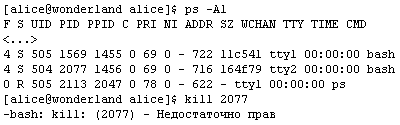 Рис. 1-53 Рис. 1-53Реализацией может быть определено более сложное поведение[45]. Программа может переопределить смысл сигналов, которые получает процесс (в частности, отменить завершение процесса), за исключением сигнала SIGKILL. Все стандартные команды ОС обрабатывают сигналы стандартным образом[46]. Если вам не удается завершить запущенный вами процесс подачей команды «kill -s SIGKILL», значит, в системе возникли очень серьезные неполадки. Вы также можете столкнуться с ситуацией, когда программа переопределяет SIGINT, SIGSTOP и входит в бесконечный цикл (или ожидает события, наступления которого в обозримом будущем не предвидится). Запустив такую программу на переднем плане, вы не сможете завершить ее нажатием Control-C или приостановить нажатием Control-Z, а подать SIGKILL командой «kill» также будет невозможно, поскольку оболочка ожидает завершения процесса переднего плана. Простого выхода из этой ситуации нет, но обычно можно зарегистрироваться на другом терминале (включая виртуальную консоль) и «убить» хитрый процесс командой «kill -s SIGKILL». Если таким образом «завис» сеанс в окне виртуального терминала, его обычно можно «убить» средствами оконного менеджера (закрыв окно). Наконец, если вы работаете на последовательном терминале, можно попытаться выключить и снова включить его. Оболочка по выключении получит сигнал SIGHUP и «убьет» подчиненные себе процессы. Сложные команды и задания Чтобы запустить задание на заднем плане, не обязательно запускать его на переднем плане, приостанавливать и возобновлять командой «bg». Можно воспользоваться символом завершения команды «&» (читается «амперсенд») (Рис. 1-54). 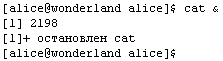 Рис. 1-54 Рис. 1-54Использование символа завершения «&» позволяет ввести в одной строке более одной команды (и, соответственно, запустить более одного задания), связав их этим символом (Рис. 1-55). Список заданий можно получить командой «jobs». 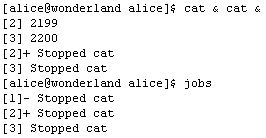 Рис. 1-55 Рис. 1-55Знак «+» после номера задания обозначает «текущее» задание, то есть задание, которым можно управлять командами «bg» и «fg» без аргументов. Знаком «-» помечено «предыдущее» задание (которое станет текущим по завершению текущего). При переводе задания переднего плана на задний или запуске нового задания текущее задание (если оно есть) становится «предыдущим», а вновь запущенное — текущим. Если нужно возобновить исполнение задания на переднем или заднем плане, или перевести задание на передний план, можно воспользоваться командами «fg» и «bg», задав им аргумент, состоящий из «%» («процент»), и следующим за ним слитно номером задания (Рис. 1-56).  Рис. 1-56 Рис. 1-56Другим символом завершения команды, также позволяющим подать более одной команды и инициировать более одного задания одной строкой является «;» (точка с запятой). Команда, завершенная этим символом, будет выполняться на переднем плане, а последующие команды (задания) будут выполняться после ее завершения. При подаче сложных команд (команд, включающих в себя более одной команды) их можно группировать с использованием круглых скобок. Сгруппированные скобками команды (вне зависимости от использованного символа завершения) образуют группу команд[47], выполняемых как одно задание (Рис. 1-57). 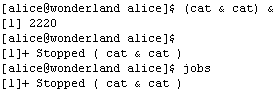 Рис. 1-57 Рис. 1-57Кроме того, группировка бывает полезна, чтобы передать значение переменной сразу всем командам, или перенаправить ввод и/или вывод всех команд. Механизм управления заданиями (являющийся позднейшей добавкой к концепции открытых систем) чрезвычайно полезен при выполнении сложных работ с алфавитно-цифрового терминала. Сегодня операторы предпочитают при возможности запускать разные программы в разных окнах виртуальных терминалов в графической среде. Тем не менее, полезно хотя бы в общих чертах представлять, что это такое. Существуют также символы завершения команды «&&» и «||». Их действие связано с понятием кода завершения, возвращаемого каждой командой. Код завершения определяется программой, но обычно успешно выполнившаяся команда возвращает код «0» (ноль), а выполнившаяся с ошибкой — числовое значение кода ошибки. Явную работу с кодами завершения мы обсудим при введении элементов программирования оболочки, а здесь лишь упомянем, что символ завершения «&&» означает, что заданную за ним команду следует выполнить только в случае, если указанная перед ним команда выполнилась успешно, а символ «||» — наоборот, что «правую» команду следует выполнить только при ошибочном завершении «левой» (Рис. 1-58). 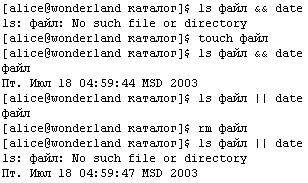 Рис. 1-58 Рис. 1-581.7 ПеременныеДо сих пор мы имели дело с параметрами, передававшимися команде в виде аргументов, следующих за именем команды. Команда интерпретирует аргументы исходя их их значений (так, большинство команд считает аргумент, начинающийся с дефиса, ключом) и их позиции (так, команды «cp» и «mv» последний операнд считают целевым файлом или каталогом, а предшествующие — источниками), поэтому аргументы называют еще позиционными параметрами. В открытых системах существует еще один механизм передачи параметров — переменные. В отличие от аргументов, переменные являются именованными параметрами и их семантика определяется не их позицией и значением, но именем.  Рис. 1-59 Рис. 1-59В примере на Рис. 1-59 Алиса сначала подает команду «ls» с несуществующим файлом в качестве аргумента и получает сообщение об ошибке на русском языке. Затем она подает ту же команду, предварив ее конструкцией «LC_ALL=C», и получает сообщение о той же ошибке на английском языке. Конструкция, состоящая из имени переменной и ее значения, разделенных знаком равенства («=») без промежутков, и является определением параметра-переменной для вызываемой команды. В данном случае определяется переменная «LC_ALL», которой присваивается значение «C». Переменная «LC_ALL» является одной из стандартных, ее значение определяет язык и другие национально-специфические особенности интерфейса (эту и несколько других переменных локали мы подробнее рассмотрим ниже). Передача переменной команде таким способом не оказывает никакого влияния на поведение последующих команд. Также она не оказывает влияния на поведение оболочки. Если нам нужно изменить подобным образом (получать сообщения на английском языке) самой оболочки, следует установить значение переменной такой же конструкцией из имени и значения переменной, разделенных знаком равенства, за которыми не следует никакой команды. Присвоение значения переменной командой само по себе не влияет на поведение вызываемых из оболочки команд, то есть эта переменная им не передается (Рис. 1-60). 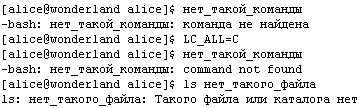 Рис. 1-60 Рис. 1-60Чтобы значение переменной передавалась всем вызываемым командам, ее следует сделать передаваемой (экспортировать ее) командой «export» с именем переменной в качестве аргумента (см. Рис. 1-61). 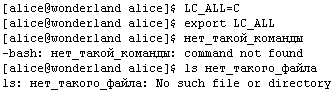 Рис. 1-61 Рис. 1-61Установленное значение (вне зависимости от того, экспортировано ли оно) сохраняется до конца сеанса работы с оболочкой, до его переустановки или до уничтожения переменной командой «unset» с именем переменной в качестве аргумента. Смысл механизма переменных как минимум двояк. Во-первых, крайне удобна возможность единообразного изменения поведения определенной группы команд, команд, поданных в течение определенного сеанса, или команд в сеансах определенного пользователя (механизм ключей для этого, очевидно, слишком громоздок). Во-вторых, язык оболочки — не только язык интерактивного взаимодействия с системой, но и императивный язык программирования. Установка значения переменной вполне соответствует оператору присвоения в большинстве интерпретируемых императивных языков программирования. Переменные в оболочке всегда имеют строчный тип, хотя семантика некоторых команд может накладывать ограничения на значения переменных. Запуская новый процесс (или группу процессов) при подаче команды, система передает ему копии значений всех экспортированных переменных, дополняя или заменяя их именованными параметрами, с которыми подана команда (если таковые имеются). Совокупность этих переменных называется окружением процесса. Обратное наследование (передача процессом переменных родительскому) в открытых системах отсутствует. Переменная будет раскрыта оболочкой (подобно тому, как оболочка раскрывает значения специальных символов в именах файлов), если указать ее в любом месте любой команды в окружении фигурных скобок «{» и «}» предваренной знаком денежной единицы «$». В большинстве случаев (когда не возникает неоднозначности в интерпретации) фигурные скобки можно опустить (Рис. 1-62). 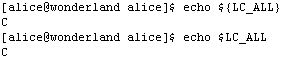 Рис. 1-62 Рис. 1-62Получить список переменных, установленных в данный момент времени, можно командой «set» без аргументов, а список экспортированных переменных — командой «env» без аргументов. В типичной системе при запуске оболочки устанавливаются значения нескольких десятков переменных, большинство из которых сразу экспортируются. В примере на Рис. 1-63 эти списки сильно сокращены. С семантикой отдельных переменных мы познакомимся ниже. 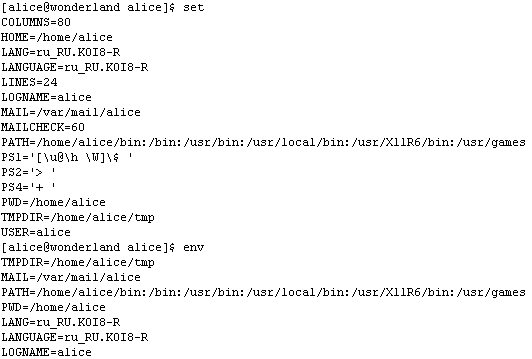 Рис. 1-63 Рис. 1-63Стандартом определен ряд переменных, имеющих фиксированную семантику, значения которых используются стандартными командами. Они представлены в таблице на Рис. 1-64. В большинстве случаев пользователю не нужно устанавливать их значения самостоятельно. 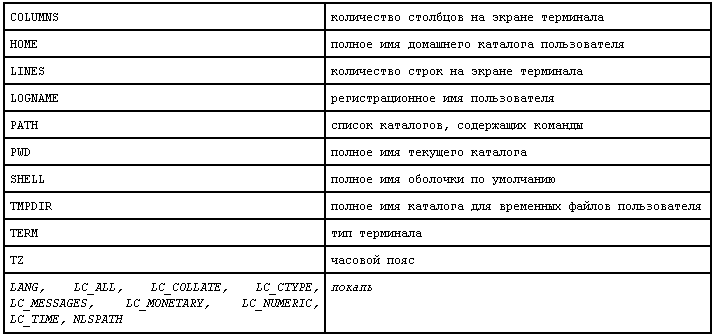 Рис. 1-64 Рис. 1-64Кроме того, стандарт не рекомендует произвольно переопределять еще ряд переменных: ARFLAGS, CC, CDPATH, CFLAGS, CHARSET, DEAD, EDITOR, ENV, EXINIT, FC, FCEDIT, FFLAGS, GET, GFLAGS, HISTFILE, HISTORY, HISTSIZE, IFS, LDFLAGS, LEX, LFLAGS, LINENO, LISTER, LPDEST, MAIL, MAILCHECK, MAILER, MAILPATH, MAILRC, MAKEFLAGS, MAKESHELL, MANPATH, MBOX, MORE, MSGVERB, PROC, OLDPWD, OPTARG, OPTERR, OPTIND, PAGER, PPID, PRINTER, PROCLANG, PROJECTDIR, RANDOM, SECONDS, TERMCAP, TERMINFO, USER, VISUAL, YACC, YFLAGS. Некоторые из них используются самой оболочкой, некоторые — стандартными командами, а некоторые — прикладными и инструментальными программами. Локаль, «и17я» и «л9я» Локалью («locale» — «местонахождение») называется совокупность переменных, управляющих поведением оболочки, команд и других программ в части языковых и национально-культурных особенностей. Локалью также называются и значения, которые принимают эти переменные (кроме NLSPATH). В любой стандартной ОС определены (совпадающие) локали «POSIX» и «C». Эта локаль называется «системной» и во всех известных нам системах она соответствует соглашениям, принятым в США[48]. В ОС может быть также определено произвольное количество локалей, именуемых следующим образом: двухбуквенное ИСО-сокращение названия страны, за которым слитно следует знак подчеркивания «_» и — слитно же — двухбуквенное ИСО-сокращение названия языка. Далее могут следовать (также слитно) точка и наименование кодовой таблицы. Для русского языка и российских культурных особенностей значением локали будет «ru_RU.KOI8-R» или «ru_RU.ISO8859-5». Текущую локаль можно узнать, подав команду «locale». Обычно всем переменным локали (кроме NLSPATH), перечисленным на Рис. 1-65, присваивается одно и то же значение (это можно сделать, установив значение всего лишь одной переменной, LC_ALL). Однако бывают и другие случаи: например, иностранный сотрудник или студент может предпочесть сообщения и диалоги на родном языке, а остальные национально-культурные параметры — соответствующими стране пребывания.  Рис. 1-65 Рис. 1-65Интернационализованной называется программа (включая стандартные команды), корректно изменяющая свое поведение в соответствии с переменными локали. Локализованной для определенной локали называется программа, для которой существуют (если они необходимы) специфические языковые и культурные ресурсы. Для длинных слов «localization» и «internationalization» иногда даже в формальных документах используются сокращения «l10n» и «i18n» (цифры между первой и последней буквой образуют число пропущенных букв). Стандартный набор команд (и многие дополнительные программы), входящие в состав популярных дистрибутивов открытых систем, в массе своей интернационализованы, но с русской локализацией ситуация весьма неоднозначна. Вы столкнетесь с ситуациями, когда перевода того или иного ресурса (например, сообщений об ошибках и диагностики) для определенной программы не окажется — корректно интернационализованная программа «откатится» к системной локали «C»[49]. Вы также можете столкнуться и с некорректно интернационализованными программами (такое случается с прикладным кодом, перенесенным с альтернативных платформ, или разработанным без оглядки на локаль), которые игнорируют локаль, ведут себя странно или отказываются работать при локали, отличной от «C»[50]. К сожалению, при применении наиболее популярного сегодня «IBM PC-совместимого» оборудования (т.е. компьютеров на основе процессоров архитектуры IA-32) реальная локализация аппаратно-программной системы не сводится к установке локали. Для возможности ввода нелатинских символов необходимо назначить код переключения систем письменности какой-либо клавише. Кроме того, чтобы терминал отображал нелатинские символы в текстовом режиме, в видеоадаптер должен быть подгружен соответствующий шрифт (при применении эмулятора терминала в графическом режиме этой проблемы нет). Стандартного способа осуществления этих действий нет, каждая ОС решает эти задачи по-своему. Еще одна локализационная сложность связана с ограничением восьмибитной кодировки: размер одного набора символов ограничен 256 и, соответственно, за вычетом управляющих символов и символов псевдографики места в нем хватает только на обычную и расширенную латиницу, обычную латиницу и русскую кириллицу или обычную латиницу и украинскую кириллицу. Работать с текстами, включающими одновременно большее количество символов, можно, используя кодовые таблицы Юникод (стандарт ИСО/МЭК 10646) и кодировку UTF8. Однако не все ОС поддерживают корректную работу текстовых утилит при переменной длине символов. Кроме того, применять при этом вшитый знакогенератор видеоадаптера уже не представляется возможным, и для терминального режима нужен встроенный в драйвер программный знакогенератор. Проблемы, связанные с UTF8-локалью, должны быть решены в современных ОС в течение ближайших лет. Команда как файл и переменная $PATH Обратите внимание на переменную $PATH (у Алисы ее значение оказалось равным «/home/alice/bin:/bin:/usr/bin:/usr/local/bin:/usr/X11R6/bin:/usr/games»). Значение переменной $PATH интерпретируется оболочкой как список имен каталогов, разделенных двоеточиями. Когда оператор вводит команду, оболочка просматривает эти каталоги в поисках исполняемого файла с именем, совпадающим с именем введенной команды. Большинство стандартных команд ОС реализовано в виде отдельных программ (исключение составляют так называемые встроенные команды[51]). Чтобы оболочка нашла и запустила соответствующую программу, путь к ней (т.e. имя каталога, в котором содержится эта программа) должен содержаться в списке, составляющем переменную $PATH. Текущий каталог не исключение — чтобы поиск программы осуществлялся и в нем, он должен в явном виде присутствовать в этом списке[52].  Рис. 1-66 Рис. 1-66В приведенном на Рис. 1-66 примере Алиса проверяет значение $PATH, затем добавляет в начало списка текущий каталог и убеждается, что значение переменной приняло искомую форму. (Этот пример демонстрирует особенности экранирования, выполняемого двойными кавычками. Они экранируют пробелы, но, в отличие от апострофов, не мешают раскрытию специальных символов и имен переменных). Хотя стандартом не определены каталоги, в которых содержатся исполняемые файлы команд, в большинстве современных ОС основным таким каталогом является «/usr/bin/». Добавление в PATH текущего каталога считается весьма легкомысленным; по крайней мере, суперпользователь никогда не должен этого делать[53]. Удобным является присутствие в PATH каталога «~/bin/» (в нашем примере «/home/alice/bin/»). В него пользователь может помещать собственные сценарии и другие программы. Команду, соответствующую программе, чей код размещен вне путей, перечисленных в PATH, можно издать, указав полное или относительное имя файла (например, команда «./моя_программа -o» запустит программу, содержащуюся в файле «моя_программа» в текущем каталоге). Файл должет быть исполняемым. 1.8 КонвейерПомимо использования символов завершения («&», «;», «&&» и «||») и скобок «(» и «)», в открытых ОС имеется еще один механизм объединения простых команд в группу — конвейер[54]. В отличие от групп команд, объединенных упомянутыми символами завершения и независимых друг от друга, команды, входящие в конвейер, связаны передачей данных. В следующем примере Алисе по каким-то причинам нужно получить пронумерованный список файлов в одном из каталогов. У команды «ls» нет соответствующего ключа, хотя есть ключ «-1» (единица), позволяющий осуществить вывод списка в «коротком» формате по одному файлу на строку. Но в системе имеется стандартная команда «nl», выводящая строки ввода, предваренные их номерами. Алиса может перенаправить вывод команды «ls -1» во временный файл, затем перенаправить ввод команды «nl» из того же файла и, наконец, удалить его (Рис. 1-67). 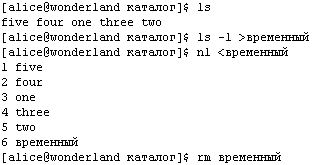 Рис. 1-67 Рис. 1-67Это достаточно громоздко; кроме того, в вывод попало и имя самого временного файла, что в планы Алисы не входило[55]. Конвейер — это соединение двух или более команд символом «|» («вертикальная черта», «пайп»). При связывании команд конвейером, вывод указанной слева становится вводом указанной справа, без каких-либо временных файлов (Рис. 1-68). 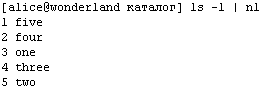 Рис. 1-68 Рис. 1-68В конвейер могут быть связаны и более двух команд. В примере на Рис. 1-69 Алиса передает, как и ранее, вывод команды «ls» команде «nl», а вывод «nl» передает команде «sort -r», которая (с этим ключом) выводит свой ввод, отсортированный в обратном порядке. 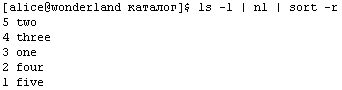 Рис. 1-69 Рис. 1-69Ввод (но не вывод) первой команды в конвейере может быть перенаправлен из файла посредством символа «<», а вывод (но не ввод) последней — перенаправлен в файл или в конец файла символами «>», «>>». Перенаправлять стандартный ввод или вывод команд, окруженных символами конвейера с обеих сторон, бессмысленно[56], хотя можно (и бывает полезно) перенаправить в файл вывод их ошибок («2>» или «2>>»). В некоторых случаях бывает все-таки необходимо вывести «сечение» конвейера в определенной точке. Для этого служит команда «tee», копирующая ввод в вывод и параллельно записывающая его в файл, имя которого указано в качестве ее аргумента. При необходимости осуществить вывод на терминал, необходимо в явном виде указать его имя (/dev/tty) (см. Рис. 1-70).  Рис. 1-70 Рис. 1-70Приведенный пример повторяет уже встречавшуюся цепочку из трех команд, но итоговый вывод перенаправлен в файл «временный», а между командами «nl» и «sort» вставлена команда «tee /dev/tty», копирующая поток конвейера на текущий терминал. На терминал, соответственно, выводится последовательность строк после их нумерации, но до ее обратной сортировки. Вне зависимости от включения конвейера в скобки, все запускаемые при этом процессы входят в одну группу процессов (одно задание). Введение механизма конвейера и его эффективная реализация в ранних версиях ОС «Юникс» революционализировали практику программирования, в том числе, системного. Именно благодаря наличию этого механизма на уровне ОС стала возможна аккуратная декомпозиция реальных задач на относительно простые фрагменты-утилиты. В «доюниксовых» системах пришлось бы предвидеть возможность того, что какой-нибудь Алисе понадобится нумерация строк и обратная сортировка списка файлов в каталоге, и включать соответствующие ключи в реализацию команды «ls». Что еще хуже, их реализацию пришлось бы включать в каждую программу, построчно обрабатывающую тексты (или убедить Алису в том, что «на самом деле такая возможность не нужна»)[57]. Декомпозицией задач и предоставлением «тезауруса» отдельных команд вкупе с механизмами их связывания и объясняется простота и элегантность открытых ОС. Поскольку большинство команд вводят и/или выводят текст, существует практически неограниченная возможность их комбинации, отвечающей как предвиденным, так и непредвиденным разработчиками ситуациям. Наличие таких механизмов и «дешевизна» (в терминах потребления компьютерных ресурсов) их применения обусловили складывание вокруг открытых систем культуры разработки (не только системной, но и прикладной), частью которой являются принципы: 1) минимизации функциональности отдельных программ, 2) простоты форматов ввода-вывода и 3) реализации программ в виде фильтров (то есть, преобразующих стандартный ввод в стандартный вывод) везде, где это возможно. Наиболее очевидным примером реализации этих принципов является набор текстовых утилит, входящих в стандарт, некоторые из которых («cat», «nl», «sort») были уже бегло рассмотрены нами. 1.9 Элементы обработки текстаОбработка «плоских» (неразмеченных) текстов — одно из первых (после собственно вычислительных задач и управления приборами), очень важное и хорошо исследованное приложение компьютера. Работа с текстами критична для многих других пользовательских приложений. Электронная почта — это текст. Форматы разметки, посредством которых представлены форматированный текст, векторная графика, ноты и т.п. (практически все данные, за исключением растровой графики, волнового представления звука и видеодорожек) — в основе своей также текст. Даже картинки и звуковые файлы, размещенные в WWW, передаются незаметно для пользователя между машинами в закодированной текстом форме, хотя в данном случае текст и не является «собственной» формой представления данных. Команды, с помощью которых пользователь «общается» с системой — это текст. Сколько бы не популяризовали и не навязывали графические интерфейсы, для серьезной и продуктивной работы, как правило, не обойтись без полноценного текстового диалога, так же как при серьезном и предметном разговоре сложно обойтись жестами и ответной мимикой. Эффективная работа с текстом критична и для развития самих вычислительных и коммуникационных систем, поскольку сами программы в исходной своей форме — тексты. Для программ на интерпретируемых языках тексты являются и исполняемой формой, так что такие программы — тексты вдвойне (а типичная стандартизованная ОС почти наполовину состоит из «сценариев», т.е. программ, написанных на интерпретируемых языках). (Хотя существуют и исключения. Например, электронные таблицы — специфические программы (определяющие порядок вычислений и способ представления их результатов) — представляют собой размеченный, а не «плоский» текст. В некоторых случаях файлы настроек — тоже программы в широком смысле этого слова — представлены не текстом, а базой данных более сложной структуры. Программы с графическим интерфейсом могут содержать значительные фрагменты, первичной формой представления которых является нетекстовая.) Приемы работы с текстом — неотъемлемая часть компьютерной грамоты, но слишком часто она оказывается не освоенной вовремя. К сожалению, зачастую в курсе средней школы знакомство с обработкой «плоских» текстов ограничивается встроенными редакторами в среде программирования и электронно-почтовой программе, а навыки — простейшими приемами набора и исправления. Более абстрактные и всеобщие операции изучаются как часть word-процессинга, и хотя иногда при этом и демонстрируются возможности встроенных в word-процессоры языков программирования, область обработки текстов остается «вещью в себе» и никак не интегрируется с другими областями, осваиваемыми в курсе информатики. Открытые ОС предоставляют достаточно широкий инструментарий работы с текстовыми данными, включая интерактивное редактирование и потоковую обработку. Они важны как в системном, так и в прикладном плане. В частности, администрирование операционной системы в значительной части представляет собой текстовое редактирование сценариев и файлов с данными. С некоторыми командами потоковой обработки (такими, как «cat», «nl») мы коротко познакомились выше. Размеченный и «плоский» Водораздел между текстовыми редакторами и word-процессорами[58], проходит по способу отображения размеченного (имеющего некоторые атрибуты, такие, как цвет, начертание и кегль (размер) символов, выключка (выравнивание) и расположение абзацев, оформление страницы и т.п.) текста. Word-процессор определенным образом интерпретирует разметку, визуализуя указанные атрибуты. Текстовый редактор отображает размеченный текст «как есть» (с тегами разметки), хотя он вполне может быть «в курсе» синтаксиса языка разметки (если текст размечен, например, на языке XML, HTML или TeX) или даже самого текста (например, синтаксиса языка программирования) и каким-то образом его учитывать (например, расцвечивать теги разметки HTML или зарезервированные слова Pascal). В принципе, он может быть «в курсе» синтаксиса, грамматики и лексики даже естественного языка, хотя для работы с естественными языками «плоский», неразмеченный текст используется все реже, или, по крайней мере, неразмеченный текст все реже используется как первичная форма представления текста на естественном языке. Отказаться вовсе от работы с «плоским» текстом затруднительно по давно известной эргономистам причине: использование визуализации «позволяет демонстрировать лишь результат форматирования, по нему невозможно определить задачи форматирования, поставленные пользователем системе. Например, если пользователь замечает, что система не делает переносов ... невозможно определить ... является ли это простым совпадением или же при форматировании данной главы перенос запрещен» (Т.Робертс, «Текстовые редакторы» // «Человеческий фактор». Т. 6. — М.: «Мир», 1992). Редакторы Когда компьютеры были большими и дорогими, задача редактирования программ и других текстов решалась гораздо более простыми устройствами, обычно состоявшими из телетайпа (или клавиатуры) и перфоратора, фиксирующего вводимый текст на картах или ленте. Программы и данные записывались первоначально на бумаге и тщательно проверялись вручную: синтаксическая ошибка или ошибка формата могла обойтись в лишний прогон, зачастую это означало бесплодно потраченные дорогие часы машинного времени. С удешевлением компьютерной техники и разработкой многопользовательских систем появилась возможность посадить оператора за подключенный к машине телетайп, где он свободно вводил и исправлял текст, а компьютер тратил основную часть своих ресурсов на обслуживание других пользователей или выполнение долгих пакетных заданий. Для удобства операторов (часто ими оказывались сами программисты) разрабатывались программы редактирования текстов (или, попросту, текстовые редакторы), как правило, выводившие текст построчно и ожидавшие клавиатурной команды (зачастую на особом изощренном языке), сообщающей, следует ли оставить строку неизменной, либо внести в нее какие-то изменения. Следующий шаг был сделан, когда телетайп (электрическую пишущую машинку) в качестве терминального устройства сменил дисплей с электронно-лучевой трубкой. Это превратило текст перед глазами оператора в динамический и позволило совершить революцию в редактировании текстов, внедрив так называемые «полноэкранные» (или, просто «экранные») редакторы, взаимодействуя с которыми оператор получил возможность, хотя и манипулируя клавиатурой, применять технику, скорее похожую на приемы работы с листом бумаги писателя, возвращающегося к ранее написанному, стирающего и исправляющего текст нелинейно. «Vi» и «Emacs» Два, по-видимому, первых экранных редактора, созданных в начале семидесятых, и явились родоначальниками «семейств» таких программ, до сих пор наиболее популярных в профессиональной среде. Это «vi» (читается «ви-ай») Билла Джоя (тогда аспиранта Университета Калифорнии в Беркли, а затем основателя Sun Microsystems) и «Emacs» (читается «и-макс») Ричарда Столлмена (тогда сотрудника Лаборатории искусственного интеллекта Массачуссетского технологического института, а ныне — президента Фонда свободного программного обеспечения и лидера проекта GNU). Оба они, по сути, происходят от экранных режимов работы популярных тогда редакторов «ed» и «TECO», соответственно. Первый ныне стандартизован и, в той или иной реализации (наиболее популярна, видимо, «vim» Брама Мооленаара) доступен в составе любой стандартной операционной системы (в том числе, свободных), а также — отдельно — для многих альтернативных ОС. Второй под названием «GNU Emacs» поддерживается Фондом свободного ПО (www.fsf.org) и выдержал уже более двадцати изданий (релизов), он обычно входит в поставки ОС «ГНУ/Линукс» и доступен для прочих (открытых и альтернативных) ОС. Исходная идеология и эргономическая модель этих двух выдающихся разработок несколько различается, что служит поводом для шутливой «священной войны» между их приверженцами. «vi(m)» относится к так называемым «многорежимным» редакторам. В режиме редактирования оператор вводит и исправляет текст. Перемещение по тексту, контекстный поиск и замена, более сложные операции выполняются в командном режиме. Между этими режимами (а также редко применяющимся режимом построчного редактирования) нужно явное переключение нажатием клавиатурной комбинации. Зато большинство команд привязаны к нажатиям одной клавиши, и даже перемещаться по тексту в командном режиме можно, не сбрасывая кисть руки на дополнительную клавиатуру со стрелками, а нажимая алфавитные клавиши в центре клавиатуры. Адепты «vi» — программисты и системные администраторы — очень серьезно относятся к экономии времени и энергии за счет минимизации движения пальцев. «Emacs» — пример «безрежимного» или, если угодно, «однорежимного» редактора: пользователь всегда находится в режиме непосредственного редактирования текста в точке курсора, а команды издает, нажимая сложные сочетания клавиш и, при необходимости, вводя параметры команд в отдельном окне. Из-за стремления обеспечить прямую клавиатурную привязку как можно большему количеству команд и следующей из нее сложности используемых клавиатурных сочетаний был даже пущен слух о том, что «Emacs» расшифровывается как «Esc-Meta-Alt-Control-Shift» (хотя на деле, конечно, клавиатурные аккорды все же не так сложны, а «Emacs» — это просто «Editing MACroS», т.е. «макрокоманды редактирования»). В действительности, различие это скорее идеологическое, чем прагматическое: в современных версиях «vi» в большинстве случаев также можно осуществить привязку часто употребляемых команд к клавиатурным комбинациям и выполнять их из режима редактирования, а в «Emacs» можно достаточно точно (если кому-то это потребуется) имитировать командный режим, характерный для многорежимных редакторов. Дидактика редакторов Реальное очень значимое отличие заключается в том, что по своей архитектуре «vi» — более или менее монолитная программа (с вытекающей отсюда компактностью), а «Emacs» — на самом деле, расширяемая (программируемая) коллекция макрокоманд редактирования, написанных на «Emasc Lisp» (диалекте известного языка функционального программирования). Лишь интерпретатор самого «Emacs Lisp» и небольшое количество часто выполняемых (и требовательных к ресурсам) команд встроены в саму программу и написаны на компилируемом C, большинство же команд написаны на «Lisp» и могут изменяться или дополняться пользователями (или профессиональными программистами по заказу пользователей). За четверть века существования «Emacs», благодаря свободной модели лицензирования и открытой модели разработки, «оброс» невероятным количеством макрокоманд, «затачивающих» его под синтакcические особенности различных формальных языков (включая, но не ограничиваясь языками программирования и языками разметки), а также реализующих приложения, традиционно слабо ассоциируемые с «просто редакторами». Например, не выходя из «Emacs», можно работать с электронной почтой и службами новостей USENET (а также с гипертекстом со страничек WWW). Или — что не менее интересно — не выходя из Emacs, можно прогнать текст программы через компилятор и подсветить синтаксические ошибки или предупреждения, воспользоваться символьным отладчиком или профилировщиком (реально, «Emacs» образует оболочку интегрированной среды разработки программ, и в этом качестве является вдохновителем и предшественником всех прочих интегрированных сред разработки (IDE)). И это лишь пара примеров. Фактически, регулярно используемый «Emacs» позволяет реализовать (чисто в текстовом режиме, даже в системах, вообще не поддерживающих графику) метафору «рабочего стола», более известную по позднейшим графическим пакетам. Он реализует множественность окон (неперекрывающихся) на одном экране («фрейме»), а в графической среде способен работать со многими «фреймами» (окнами в терминах менеджера окон). Пакет «Emacspeak» добавляет к функциональности «Emacs» речевой вывод, предоставляя мощную поддержку для незрячих и слабовидящих пользователей[59]. Все это (доступность, расширяемость, интегрируемость) делает его серьезным претендентом на организацию «учебного» рабочего пространства программиста (и, на самом деле, есть университетские курсы, так и построенные). Можно ли это использовать в сегодняшней школе? Однозначного ответа на этот вопрос у нас нет. Дело в том, что нам неизвестны такие (ориентированные на среду на основе «Emacs») курсы для школ вообще. А что касается России (и русскоязычного сообщества), то нам неизвестны примеры школьных курсов, вводящих на достаточно раннем этапе идеи функционального программирования. А без последнего — увы — расширяемость «Emacs» остается чисто теоретической. Однако в качестве интегрированной среды именно для программирования (в том числе, на обычно изучаемых в школе директивных языках, например, Pascal) «Emacs» использовать, безусловно, можно. Следует только учесть, что пресловутая «кривая обучения» для него гораздо более вогнутая, чем для более простых (но и менее мощных) средств редактирования, обычно используемых в подобного рода средах. Грубо говоря, может потребоваться пара занятий до того, как учащийся будет чувствовать себя уверенно при наборе и редактировании программ, зато потом эти задачи будут решаться гораздо эффективнее. (Кривую обучения можно сгладить, создав дополнительный набор макрокоманд под конкретный курс и, наверное, это правильный способ, но он потребует от методиста незаурядного знания не только «Emacs», но и «Emacs Lisp».) В обычных учебных курсах «vi» изучается раньше «Emacs». Такая структура заимствуется из традиционного курса подготовки администраторов и продвинутых пользователей открытых систем. Дело в том, что «vi», во-первых, стандартизован (и доступен во всех без исключения открытых системах), а во-вторых, компактен. Администратор системы может оказаться (например, при восстановлении после сбоя) в среде, где ему из экранных редакторов доступен только «vi». Поэтому для сисадминов базовые навыки работы с ним обязательны (вне зависимости от личных предпочтений). В учебной обстановке, не ориентированной на профессиональную подготовку, такого императива, полагаем, нет, поэтому методисты и преподаватели вольны выбрать наиболее адекватный инструмент для демонстрации возможностей текстовых редакторов, если задача состоит только в знакомстве учащегося с таковыми. Выбор огромен, но остановится он, скорее всего, или на «vi», или на «Emacs». Редактирование «без редакторов» Далеко не всегда открывать файл и редактировать его вручную является оптимальным способом работы с содержащимся в нем текстом. Чем более формализован текст, и чем более типовым является редактирование, которое необходимо выполнить, тем больше шансов, что существует способ «малой кровью» оптимизировать этот процесс. Рассмотрим очень формальную задачу. 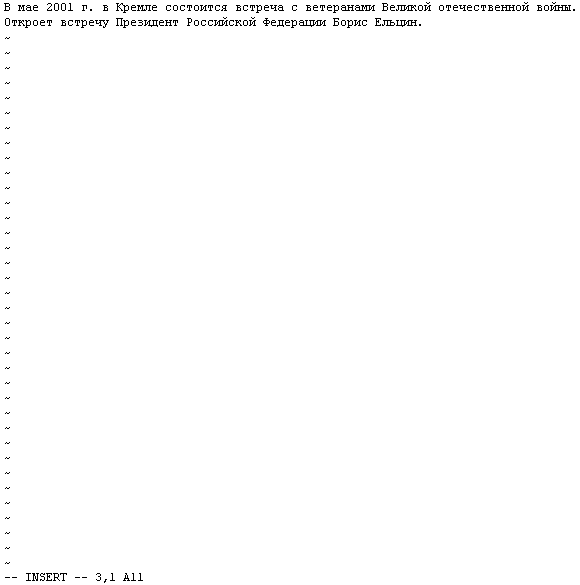 Рис. 1-71 Рис. 1-71Допустим, в файле note сохранен текст записки: В мае 2001 г. в Кремле состоится встреча с ветеранами Великой отечественной войны. Откроет встречу Президент Российской Федерации Борис Ельцин. Если ситуация изменилась (и мы отдаем себе отчет, как именно), можно открыть файл с этим текстом в текстовом редакторе, например, vi (Рис. 1), и издать команду: :s/Борис Ельцин/Владимир Путин/g Текст (предсказуемо) приобретет вид: В мае 2001 г. в Кремле состоится встреча с ветеранами Великой отечественной войны. Откроет встречу Президент Российской Федерации Владимир Путин. Однако, то же самое действие можно выполнить и «без редактора», а точнее, без интерактивного редактора, с помощью редактора потокового. Стандартный потоковый редактор называется sed, и синтакис его команд схож с синтаксисом командного режима стандартного интерактивного редактора vi, команда при этом издается непосредственно из командной строки: $sed -n 's/Борис Ельцин/Владимир Путин/g' note Если у нас подготовлен не один файл, а множество (например, note.1, note.2, note.3), и нужно внести в них единообразные замены (и ничего не пропустить, и нигде не ошибиться), мы обойдемся также всего одной командой. $sed -n 's/Ельцин/Березовский/g' note.* Если файлов будет тысяча, а требуемые изменения будут посложнее, нам, скорее всего, понадобится опять-таки всего одна команда (хотя, возможно, и потребуется серьезное изучение синтаксиса). Это называется потоковым редактированием, и оно интенсивно применяется, например, для наложения «заплаток» на исходные тексты программ (однако, как было продемонстрировано, с успехом может использоваться и для обработки текста на естественном языке). Автоматизированная обработка текстов ОС «Юникс» была во многом «рождена для обработки текстов» (прежде всего, это была система для программистов, а программы — это тексты). Набор служебных программ (утилит) современных стандартных ОС продолжает эту традицию, и в их составе можно найти десятки программ, ориентированных на работу с текстом. Многие из них (но не все) являются построчно-ориентированными, то есть текст понимается как последовательность строк. Команда «grep» выводит строки, содержащие заданную подстроку, команда «sort» сортирует строки по алфавиту, «uniq» удаляет неуникальные (дублирующиеся) строки, «split» разделяет файлы, «cat» соединяет и т.п. Подробное описание команд потоковой обработки текста может занять отдельную толстую книгу. В стандартной операционной среде отдельные утилиты могут «склеиваться» с помощью рассмотренных выше штатных средств оболочки операционной системы (перенаправление ввода-вывода, конвейер), что позволяет гибко решать самые сложные задачи обработки текстов, не прибегая к программированию на специальных языках, компилированию и сборке программ. Базовые регулярные выражения Многими стандартными утилитами (такими как «sed», «grep», «vi») для поиска, замены, выбора текста, используются базовые регулярные выражения. Регулярное выражение — это последовательность символов. При использовании (передаче в качестве аргумента программе или вводе в ходе сеанса редактирования) регулярное выражение (шаблон) обычно[60] окружается ограничителями — двумя одинаковыми символами, обозначающими его начало и конец, но не являющимися частью самого выражения. За исключением особых случаев в качестве ограничителей принято брать прямую косую черту (/, слэш), она окружает выражения и во всех нижеприведенных примерах. Сами же символы могут (в зависимости от значения и, иногда, положения) иметь прямое (буквальное) значение или специальное. Символ-ограничитель не может употребляться внутри выражения в буквальном значении; также не рекомендуется использовать в этом качестве любой из перечисленных ниже специальных символов. В буквальном значении символ автонимен, т.е. обозначает сам себя. /а/ обозначает букву «а», /слово/ означает слово «слово». В синтаксисе базовых регулярных выражений определены следующие специальные символы. Любой одиночный символ обозначается точкой (.), а не вопросительным знаком, как при «глоббинге» имен файлов. Квадратные скобки ([ и ]) так же, как и при «глоббинге», используются для задания списков и диапазонов. Знак каретки (^) имеет специальное значение в первой позиции внутри квадратных скобок. В этом случае он означает отрицание: /[А-Яа-я]/ соответствует «любой букве русского алфавита», а /[^А-Яа-я]/ — «любому символу, кроме букв русского алфавита». Чтобы включить его в список, достаточно поместить его в любую другую позицию: /[~`^]/ — это «тильда, апостроф или знак каретки». Специальные значения, которые слишком сложны, чтобы их здесь рассматривать, в первой позиции внутри квадратных скобок имеют также: точка (.), знак равенства (=) и двоеточие (:). Каретка в начале выражения означает начало строки: ^T найдет заглавное «Т», начинающее строку. Подобно этому знак доллара ($) в конце выражения означает конец строки. Звездочка тоже используется в значении «нуля или более вхождений символа», но по-другому — для этого она должна следовать за таким символом. Шаблон /A*/ соответствует «A», «AA», «AAA» и т.д. Звездочка может следовать и за выражением, например, /[А-Яа-я]*/ означает «любую последовательность букв русского алфавита». Любая последовательность любых символов может быть обозначена /.*/. Обратная косая черта (\, «бэкслэш») «экранирует» следующий за нею символ, то есть отменяет его специальное значение. /\./ означает точку, /\*/ — звездочку, а /\\/ — обратную косую черту. Обратная косая черта, за которой следует цифра, также имеет специальное значение, которое здесь не рассматривается. Кроме того, регулярные выражения могут включать скобочные конструкции. В качестве скобок используются последовательности \( и \) (это совершенно нелогичное обратное (не отменяющее специальное значение следующего символа, а, наоборот, придающее ему специальное значение) значение бэкслэша обусловлено чисто историческими причинами: скобочные выражения вводились в синтаксис регулярных выражений, когда он уже устоялся). Например, шаблон /\(аб\)*/ соответствует строкам «аб», «абаб», «абабаб» и т.д. Скобочные конструкции могут быть вложенными. 1.10 Элементы программирования оболочкиВ предыдущих главах мы рассматривали язык оболочки с точки зрения, в основном, непосредственного исполнения вводимых команд. Теперь взглянем на него под другим углом: как на универсальный язык программирования, а на оболочку — как на интерпретирующую реализацию этого языка. От универсального языка программирования ожидаются: средства описания структур данных (переменные), средства вычисления выражений и присвоения их значений переменным, средства организации последовательного, условного и циклического исполнения, средства декомпозиции программы на подпрограммы. Все эти средства присутствуют в стандартном языке оболочки[61]. Его особенностью явяется возможность использовать команды (стандартные и нестандартные) ОС в качестве своего рода «вызовов функций» (хотя и определение, и вызов функции также присутствуют в языке как отдельный механизм). При попытках реализовать «простые программы из учебников» на языке оболочки результат часто оказывается не самым изящным. Однако этот язык очень хорошо приспособлен для решения административных и системных задач. В большинстве открытых ОС значительная часть самой системы написана на этом языке. Пределы главы позволяют лишь бегло представить механизмы языка оболочки, проиллюстрировав их несколькими примерами. Комментарии и указание оболочки Часть любой строки, начинающаяся со знака «#» вплоть до символа новой строки является комментарием и не исполняется оболочкой. Как и в других языках программирования, комментарии предназначены для передачи какой-либо неочевидной из текста самой программы информации ее читателю. Во многих системах (включая «ГНУ/Линукс») специальная нестандартная форма комментария может использоваться также для передачи ядру системы информации о том, какую именно оболочку использовать для интерпретации сценария. Такой комментарий имеет вид символов «#!», за которыми слитно следует имя исполняемого файла (обычно «/bin/sh», «/bin/bash» или «/usr/bin/bash»), и должен начинать файл сценария, то есть находиться в первой строке. Информация из специального комментария востребуется только если файлу сценария придан атрибут исполняемого, а его выполнение инициировано указанием имени файла в качестве команды ОС. Если сценарий запускается на выполнение явным вызовом дополнительного экемпляра оболочки (например, «/usr/bin/bash <сценарий»), специальный комментарий игнорируется. Эта строка почти всегда присутствует при публикации сценариев, чтобы было понятно, используется ли язык стандартной оболочки («sh»), ее расширения («bash», «zsh», «ksh») или не вполне совместимые со стандартом диалекты (такие, как «tcsh»)[62]. Переменные и присваивание значений Конструкция, состоящая из имени переменной и ее значения, разделенных знаком равенства («=») без промежутков, за которой не следует никакой команды, является определением переменной оболочки. Переменная, определенная таким способом, не оказывает влияния на поведение последующих команд. Чтобы значение переменной передавалась всем вызываемым командам, ее следует сделать передаваемой (экспортировать ее) командой «export» с именем переменной в качестве аргумента. Для того, чтобы присвоить переменной новое значение, ее просто переопределяют; определение, таким образом, выступает и в качестве оператора присваивания. Все переменные стандартной оболочки имеют строковый тип, то есть могут принимать значения, равные строкам (или цепочкам) символов переменной длины (включая пустую цепочку с нулевой длиной). Тем не менее, в языке присутствуют арифметические и логические операции. Арифметические операции определены на множестве строк, представляющих собой запись чисел. «Арифметические» и «логические» выражения Выражения обычно вводятся в программу с использованием конструкции арифметического раскрытия выражений «$((выражение))». Заключенная в двойные круглые цепочка символов интерпретируется как арифметическое или логическое выражение, результат вычисления которого оболочкой подставляется на место вхождения этой конструкции в командной строке (Рис. 1-72).  Рис. 1-72 Рис. 1-72Выражение интерпретируется как если бы оно было заключено в двойные кавычки «"» и «"», т.е. раскрываются имена переменных, предваренные знаком доллара «$», но специальное значение прочих символов (например, звездочки) отменяется. Выражение состоит из переменных, констант и знаков операций. Стандартом определены операции, перечисленные в таблице на Рис. 1-73). 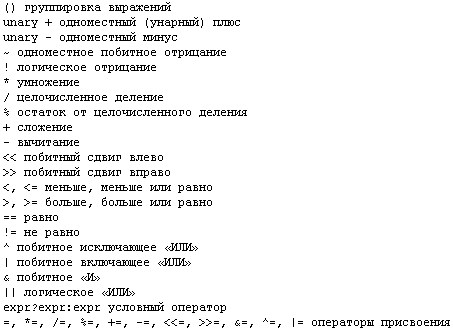 Рис. 1-73 Рис. 1-73Знакомые с языком «Си» легко узнают в этом списке список стандартных операций этого языка за исключением унарных инкрементов и декрементов (префиксных и постфиксных), функции «sizeof()». В отличие от стандарта «Си», стандарт на язык оболочки требует определения этих операций лишь на длинных беззнаковых целых. Поскольку руководства и справочники по «Си» общедоступны, разбирать операции подробно мы не будем. Они, в основном, соответствуют общепринятой математической и программистской нотации для выражений, за исключением представления символа равенства сочетанием «==», а не символом «=». Чаще всего арифметическое раскрытие применяется в команде присваивания, но его можно использовать в любом месте (например, для задания числового операнда команды или числового параметра ключа) (Рис. 1-74). 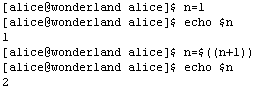 Рис. 1-74 Рис. 1-74Помимо конструкции арифметического раскрытия, существует стандартная команда «expr», также вычисляющая значение выражения (с несколько иным синтаксисом, в частности, использующим для проверки на равенство знака «=»), переданного ей в качестве аргумента, и выводящая его результат. Выражение при этом следует экранировать двойными кавычками «"» и «"». Команду «expr» лучше не применять, если ее можно заменить командой «echo $((выражение))» (с учетом отличий в синтаксисе), но в чужих сценариях она может встретиться. Кроме того, она, в отличие от арифметического раскрытия, позволяет выполнять сравнение строк на равенство. Выполнить подстановку выводимого командой «expr» результата в командную строку можно посредством механизма обратных апострофов, обсуждающегося ниже. При настоятельной необходимости применить в сценарии численные методы, включающие работу с вещественными числами в представлении с плавающим десятичным знаком, можно воспользоваться стандартной командой вычисления выражения с произвольной точностью «bc», которая обладает также внутренними возможностями сценирования. Ее описание выходит за рамки этого курса. Генерация кодов возврата Обычно директивные языки для определения условий в операторах условного и циклического исполнения применяют механизм выражений. Язык оболочки в этом плане достаточно эксцентричен, и использует с этой целью механизм кодов возврата (переменной «$?») команды ОС. Дополнительную путаницу вводит то, что в открытых системах успешный код возврата — ноль, который, таким образом, соответствует логическому значению «истинно», в то время, как в «логических» выражениях, обсуждавшихся выше, используется соглашение «Си» (ноль, наоборот, соответствует значению «ложно», а «истинно» — любому ненулевому значению). (Отсутствие простого механизма согласования между раскрытием арифметических выражений и условиями условного и циклического исполнения, различие в синтаксисе а) раскрываемых выражений, б) команды «expr» и в) обсуждаемой ниже команды «test» являются серьезными недостатками языка оболочки, заметно усложняющими его освоение даже опытными программистами.) Хотя условие условного или циклического исполнения может задаваться самыми разными командами (поскольку любая команда завершается с каким-либо кодом возврата), чаще всего в соответствующих операторах используется команда «test». Эта команда вычисляет переданное ей в виде набора аргументов выражение и завершается с кодом возврата «0» (ноль), если оно истинно, «1», если оно ложно и «2», если выражение содержит синтаксическую ошибку. Она настолько важна для программирования оболочки, что для нее введено особое сокращение: вместо подачи команды «test» с аргументами можно просто заключить аргументы в квадратные скобки «[» и «]», отделив их от первого и последнего аргумента промежутками (Рис. 1-75). 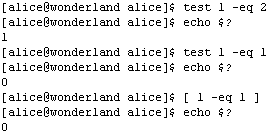 Рис. 1-75 Рис. 1-75В качестве аргументов команды «test» могут выступать константы, переменные и символические обозначения операций, а также круглые скобки, позволяющие менять приоритет исполнения операций. Обратите внимание, что выражение передается команде в виде совокупности аргументов, а не в виде одного аргумента, поэтому аргументы должны разделяться промежутками, заключать выражение целиком в кавычки нельзя, а любые специальные символы должны экранироваться. Командой «test» поддерживаются операции, перечисленные в таблице на Рис. 1-76. Они различаются по типу (точнее, по интерпретации) операндов, но все возвращают «логические» (в указанном выше смысле) значения. 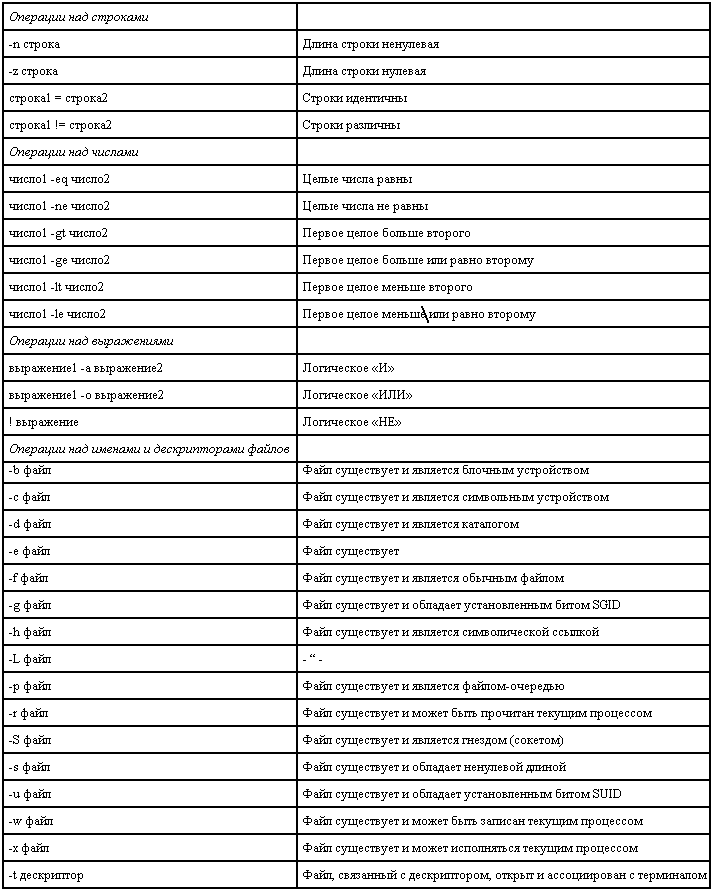 Рис. 1-76 Рис. 1-76Операции над числами допускают в качестве операндов только константы и переменные, однако можно использовать и раскрываемые арифметические выражения. И символическое обозначение операций, и операнды выражений, передаваемых команде «test», в терминах командной строки являются операндами команды (хотя форма операций и похожа на ключи). Условное исполнение Оболочка реализует команду условного исполнения, доступную в трех модификациях: «if — then — fi», «if — then — else — fi» и «if — then — elif ... — fi». Простейшей является форма «if — then — fi» (Рис. 1-77). 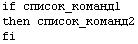 Рис. 1-77 Рис. 1-77 Рис. 1-78 Рис. 1-78Выполняется оператор условного исполнения так: выполняется список_команд1, затем, если код завершения истинен (равен нулю), выполняется список_команд2. Команды в каждом списке могут соединяться переводом строки или точкой с запятой «;» (Рис. 1-78). Обратите внимание, что если оператор условного исполнения (или любая другая сложная конструкция) вводится в интерактивном режиме, и строка завершилась раньше, чем оператор, оболочка выведет строку приглашения продолжения (значение переменной $PS2; по умолчанию «>»), будет ожидать продолжения ввода и повторять это, пока оператор не будет завершен (в данном случае — сложным символом «fi»). Если в первом списке более одной команды, кодом завершения списка будет код завершения последней в списке команды. Однако существуют два других символа завершения команды: «&&» и «||». Кодом завершения списка, соединенного «&&», является результат выполнения операции «И» над значениями истинности кодов завершения входящих в список команд, а кодом завершения «||»-списка — результат выполнения операции «ИЛИ». Использование в первом списке команды «if» более одной команды является экзотическим приемом, которого по возможности следует избегать. 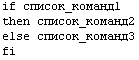 Рис. 1-79 Рис. 1-79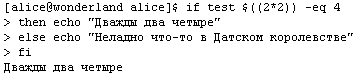 Рис. 1-80 Рис. 1-80Вторая форма (Рис. 1-79) более сложна: выполняется список_команд1, затем, если код завершения истинен, выполняется список_команд2, а если ложен — список_команд3 (Рис. 1-80). 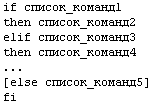 Рис. 1-81 Рис. 1-81И наконец, третья форма (Рис. 1-81) позволяет задавать множественные условия: если код завершения первого списка истинен, выполняется второй список команд, иначе выполняется третий список команд и, если его код завершения истинен, выполняется четвертый список команд. Конструкция «elif — then» может быть множественной, но в любом случае выполнен будет лишь один «then»-список. В «if — then — elif ... fi» форме оператора «if» также может присутствовать конструкция «else»; следующий за ней список команд будет выполнен, если коды завершения «if»-списка и всех «elif»-списков оказались ложными. Циклическое исполнение с предусловием Оболочка поддерживает два оператора цикла с предусловием: «while — do — od» (Рис. 1-82) и «until — do — od» (Рис. 1-83).  Рис. 1-82 Рис. 1-82 Рис. 1-83 Рис. 1-83Выполнение любого из них заключается в том, что выполняется список_команд1 и, в зависимости от кода завершения либо выполняется список_команд2 и выполнение цикла повторяется, либо выполнение цикла завершается. «While»-цикл выполняется, пока код завершения первого списка истинен, а «until»-цикл — пока он ложен. Обратите внимание, что «until»-цикл, в отличие от использования этого ключевого слова в большинстве языков программирования, является также циклом с предусловием, а не с постусловием. Если же действительно необходимо организовать циклическое исполнение с постусловием, реальное тело цикла можно включить в список_команд_1, завершив его командой проверки условия, а номинальное тело (заключенное между ключевыми словами «do» и «done») сделать пустым. Циклическое исполнение со списком значений Оболочка предоставляет также возможность организации циклического исполнения с переменной, пробегающей список значений (Рис. 1-84).  Рис. 1-84 Рис. 1-84Список_команд будет исполнен по одному разу для каждого значения в списке значений (Рис. 1-85). 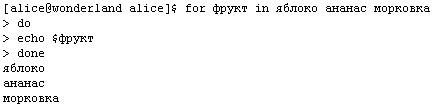 Рис. 1-85 Рис. 1-85Если ключевое слово «in» и список значений не указаны, переменная будет пробегать список значений специальных переменных $1 — $9, соответствующих аргументам командной строки (см. ниже) (в порядке их следования), из которой запущен сценарий (программа). Многовариантное условное исполнение Для многовариантного условного исполнения в зависимости от значения строковой переменной оболочка поддерживает оператор «case» с на редкость причудливым синтаксисом (Рис. 1-86). 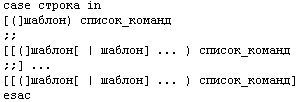 Рис. 1-86 Рис. 1-86Указанная строка (обычно — результат раскрытия значения переменной) поочередно сравнивается с шаблонами и при первом совпадении выполняется соответствующий список команд (до конструкции «;;»), после чего выполнение оператора «case» завершается. Строки, указанные в качестве шаблонов, подвергаются обычному раскрытию, за исключением того, что специальные символы «*», «*», «[ ... ]» не приводят к поиску файлов, а используются (по тем же правилам, что и при раскрытии шаблонов имен файлов) как метасимволы при сравнении. Чаще всего многовариантное условное исполнение применяется при разборе списка параметров, с которыми сценарий был вызван для исполнения. Примеры настолько громоздки, что мы их опускаем. Ввод-вывод Вывод значений переменных и выражений сценарием как правило осуществляется известной нам командой «echo» или командой «printf» (предназначенной для форматированного вывода), которую мы в этом курсе не рассматриваем. Ввести данные (т.е. присвоить значения переменным) можно с помощью команды «read». Эта команда читает из стандартного ввода строку, разделяет ее на отдельные аргументы (пробелами, табуляцией, знаком переноса или символами, содержащимися в переменной окружения $IF), и присваивает их перечисленным в команде переменным. Если аргументов оказывается больше, чем переменных, остаток строки присваивается последней переменной (Рис. 1-87). 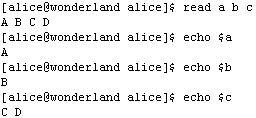 Рис. 1-87 Рис. 1-87Однако во многих случаях вывод (и ввод) осуществляется не только командой «echo», но и прочими командами, применяемыми в сценарии. Следует понимать, что каждая команда, ввод-вывод которой не переназначен явно и не включен в конвейер, наследует, в числе прочих атрибутов, дескрипторы стандартных ввода-вывода от подающего ее процесса. Таким образом, переназначив, например, стандартный вывод сценария в файл, мы тем самым переназначаем стандартный вывод каждой вызываемой программы, если только ее вывод не переназначается отдельно или не передается по конвейеру. Передача аргументов сценарию Как и любая команда, сценарий, написанный на языке оболочки, может вызываться с позиционными параметрами (ключами и операндами). Сценарию эти параметры доступны посредством ряда специальных переменных, перечисленных в таблице на Рис. 1-88.  Рис. 1-88 Рис. 1-88Стандарт не предоставляет каких-либо средств поддержки грамматического разбора командной строки; обычно для этого используется комбинация операторов «for» и операторов условного исполнения. Функции и вызов других сценариев В сценарии на языке оболочки можно определить подпрограммы-функции. В функции определенными являются переменные, определенные сценарием (или его окружением) на момент вызова функции. Однако сама функция должна быть объявлена до ее вызова. Кроме того, функции при вызове можно передавать параметры (как любой команде), которые она может адресовать способом, указанным выше (Рис. 1-88). Определение функции имеет вид, указанный на Рис. 1-89. 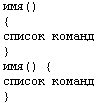 Рис. 1-89 Рис. 1-89Вызывается функция простым указанием ее имени в качестве команды (см. Рис. 1-90). 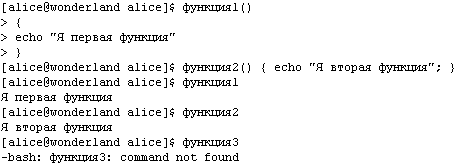 Рис. 1-90 Рис. 1-90Раскрытие команды Крайне занимательной является возможность раскрыть целую команду, то есть включить в командную строку ее стандартный вывод. Для этого команда заключается в обратные апострофы «`» и «`», которые не следует путать ни с одиночными прямыми апострофами, ни с кавычками.  Рис. 1-91 Рис. 1-91В примере на Рис. 1-91 команда «echo» подается с тремя операндами, первый и последний из которых являются текстовыми константами, а второй — результатом раскрытия команды «ls *~ *.tmp», то есть списком файлов, соответствующих первому и второму шаблонам, указанным в качестве операндов команды «ls». Включенный документ В некотором смысле обратной по отношению к раскрытию команды с помощью обратных апострофов является конструкция включенного документа (или, конструкция «документ здесь»). На Рис. представлена конструкция вида «<<цепочка», внешне похожая на перенаправление ввода команды из файла. Однако цепочка представляет собой не имя файла, а ограничивающую цепочку символов, а сам ввод осуществляется непосредственно из файла сценария (или, в данном случае, с терминала) до тех пор, пока очередная строка не совпадет с ограничивающей цепочкой (Рис. 1-92). 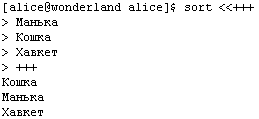 Рис. 1-92 Рис. 1-92Встроенный документ особенно удобен для сценариев, представляющих сильно параметризованные алгоритмы, указание данных для которых в отдельных файлах привело бы к большому количеству последних. 1.11 Справочник по наиболее употребительным стандартным командам ОСexit — завершить исполнение оболочки Синтаксис: exit [код_зав] Семантика: exit завершает исполнение оболочки с кодом возврата (0-255), указанным в «код_зав». Перехват «exit» командой «trap» выполняется до завершения оболочки, если только «exit» выполняется не из этой команды «trap». Если n не указана, код возврата равен коду возврата последней выполненной команды. При выполнении «exit» из «trap» последней командой считается команда, выполненная непосредственно до выполнения «trap». cal — вывести календарь Синтаксис: cal [[месяц] год ] Семантика: cal выводит на стандартный вывод календарь, используя юлианское летоисчисление для дат с 1 января 1 г. по 2 сентября 1752 г. и григорианское — с 14 сентября 1752 г. по 31 декабря 9999 г. Операнды:месяц — отображаемый месяц указывается десятичным числом с 1 (январь) по 12 (декабрь). По умолчанию — текущий месяц. Год — отображаемый год указывается десятичным числом с 1 до 9999. По умолчанию — текущий год. date — вывести или установить дату и время Синтаксис: date [-u] [+формат] ; date [-u]ммддччмм[[сс]гг] Семантика: date выводит дату и время. Поданная с операндом в формате даты, date пытается установить время и дату. Операнд, начинающийся с «+» устанавливает формат вывода данных. Ключ: -u — выполнить команду, как если бы переменная TZ (часовой пояс) была установлена в «UTC0» или «GMT0» (время по Гринвичу). Операнды: +формат — если указан формат, каждый спецификатор формата заменяется при выводе на соответствующее значение. Вывод всегда завершается символом новой строки. Поддерживаются спецификаторы «%a» (краткое название дня недели), «%A» (название дня недели), «%b», «%h» (краткое название месяца), «%B» (название месяца), «%с» (дата и время), «%C» (век в двузначном представлении), «%d» (день месяца в двузначном представлении), «%D» (дата в формате мм/дд/гг), «%e» (день месяца в одно— или двузначном представлении), «%H» (час дня в 24-часовом двузначном представлении), «%I» (час дня в 12-часовом двузначном представлении), «%j» (номер дня в году), «%m» (номер месяца в двузначном представлении), «M» (минуты в двузначном представлении), «%n» (конец строки), «%p» (знак «утра» или «пополудни»), «%r» (час дня в двенадцатичасовом представлении со знаком «утра» или «пополудни»), «%S» (секунды в двузначном представлении), «%t» (табуляция), «%T» (время в формате ЧЧ:ММ:СС в 24-часовом представлении), «%u» (порядковый номер дня недели («Пн.»=1), «%U» (порядковый номер недели в году при неделе, начинающейся в воскресенье), «%V» (номер недели в году при неделе, начинающейся в понедельник), «%w» (номер дня недели, начинающейся с воскресенья), «%W» (номер недели, начинающейся в понедельник), «%x» (полное представление даты), «%X» (полное представление времени), «%y» (год в двузначном представлении), «%Y» (год в одно— или двузначном представлении), «%Z» (часовой пояс), «%%» (процент). Переменные: TZ — часовой пояс, в котором выводится или устанавливается дата. Вывод: если формат не указан, дата выводится в формате «+%a %b %e %H:%M:%S %Z %Y». man — вывести системную документацию Синтаксис: man [-k]имя... Семантика: man выводит информацию о каждом из перечисленных операндов. Ключ:—k — интерпретировать операнды как ключевые слова для поиска в базе кратких описаний и вывести строки, в которых содержатся эти слова. Операнды:имя — ключевое слово или имя команды. Переменные: PAGER — используемый фильтр постраничного вывода. echo — вывести аргументы Синтаксис: echo [строка...] Семантика: echo выводит свои аргументы после раскрытия специальных символов в стандартный вывод, завершая вывод символом новой строки. Операнды: строка — строка, подлежащая выводу. В строке после раскрытия спецсимволов оболочки раскрываются следующие символы: \a — звуковой сигнал, \b — пробел, \c — подавить вывод символа новой строки, \f — перевод страницы, \n — символ конца строки, \r — символ возврата каретки, \t — табуляция, \v — вертикальная табуляция, \\ — обратная косая черта, \0код — символ с восьмеричным кодом «код». Стандартный вывод: между аргументами выводятся пробелы. touch — изменить временные атрибуты доступа и модификации файлов Синтаксис: touch [-acm][ -r справ_файл| -t time]файл... Семантика: touch изменяет атрибуты времени последней модификации или времени последнего доступа файлов, или (по умолчанию) оба. Значение атрибута указывается аргументом ключа «-t» или заимствуется у файла, указанного в качестве аргумента ключа «-r». Если оно не указано, используется текущее время. Если файлы не существуют, они создаются. Ключи: -a — изменить время доступа, -c — не создавать несуществующих файлов, -m — изменить время модификации, -r справ_файл — заимствовать атрибут у файла «справ_файл»; -t время — использовать вместо текущего указанное время в формате «[[ВВ]ГГ]ММДДччмм[.сс]», где ММ — номер месяца, ДД — день месяца, чч — час дня, мм — минуты, ВВ — первые две цифры года, ГГ — последние две цифры года, сс — секунды. Операнды: файл — имя файла. ls — вывести содержимое каталога Синтаксис: ls [-CFRacdilqrtu1][-H | -L ][-fgmnopsx][файл...] Семантика: Для каждого операнда, именующего файл типа иного, нежели каталог или ссылка на каталог, ls выводит имя и требуемую ключами информацию. Для каждого операнда, именующего каталог или ссылку на каталог, ls выводит имена и требуемую ключами информацию о каждом файле, содержащемся в этом каталоге. Если операнды не указаны, ls выводит информацию о файлах в текущем каталоге. Для ссылок на каталоги выводится информация о каталоге, если даны ключи «-d», «-F» или «-l» и не даны ключи «-H» или «-L», и информация о файлах в каталоге, если не даны ключи «-d», «-F» или «-l» или даны ключи «-H» или «-L». Важнейшие ключи:-R — выводить рекурсивно информацию о подкаталогах; -a — включить информацию о скрытых файлах (файлах с именами, начинающимися на точку), -l («эль») — выводить информацию в «длинном» формате; -p — выводить после имен каталогов «/»; -t — отсортировать в порядке времени изменения. Операнды: файл — имя файла. Переменные:COLUMNS — количество столбцов на терминале; TZ — часовой пояс. Вывод: по умолчанию выводится по одной записи в строке. -l — выводятся тип и права файла, количество ссылок, имя владельца, имя группы, длина файла, дата и время, имя файла. rm — удалить записи о файлах Синтаксис: rm [-fiRr]файл... Семантика: rm удаляет запись в каталоге для каждого операнда за исключением файлов «.» или «..» в любом каталоге и за исключением (если не даны ключи «-r», «-R») каталогов. Ключи:-f — не запрашивать подтверждения; -i — запрашивать подтверждение; -r, -R — рекурсивно удалять содержимое указанных каталогов. Операнды: файл — имя файла. Вывод ошибок: стандартный вывод ошибок используется для вывода запросов на подтверждение удаления файлов («-i»). mkdir — создать каталог Синтаксис: mkdir [-p][-m права] каталог... Семантика: mkdir создает перечисленные каталоги. Операнды: каталог — создаваемый каталог. rmdir — удалить каталоги Синтаксис:rmdir [-p]каталог... Семантика: rmdir удаляет записи, соответствующие указанным пустым каталогам. Операнды: каталог — удаляемый каталог. cp — копировать файлы Синтаксис: cp [-fip] исх_файл цел_файл ; cp [-fip] исх_файл... каталог ; cp -R [-H | -L | -P][-fip] исх_файл... каталог ; cp -r [-H | -L | -P][-fip] исх_файл... каталог Семантика: первая синтаксическая форма характеризуется двумя файлами, ни один из которых не должен быть существующим каталогом. cp копирует исх_файл в цел_файл. Если исх_файл — символическая ссылка, копируется целевой файл этой ссылки. Вторая синтаксическая форма характеризуется двумя или более операндами, отсутствием ключей «-R» или «-r» и неприменимостью первой формы. Исходные файлы не должны быть каталогами, а каталог должен быть существующим каталогом. cp копирует исходные файлы в указанный каталог под именами, совпадающими с краткими именами исходных файлов. Третья и четвертая форма характеризуется двумя или более операндами и ключами «-r» или «-R». cp копирует все указанные файлы, а также рекурсивно каталоги с их содержимым в каталог. Важнейшие ключи:-i — запрашивать подтверждение перед копированием в существующие файлы; -p — сохранять по возможности времена изменения и доступа к файлу, владельца и группу, права доступа; -R, -r — рекурсивно копировать содержимое каталогов. Операнды: исх_файл — исходный файл; цел_файл — целевой файл; каталог — целевой каталог. Стандартный вывод ошибок: стандартный вывод ошибок используется для вывода запросов на подтверждение перезаписи существующих файлов («-i»). mv — переместить файлы Синтаксис: mv [-fi] исх_файл цел_файл ; mv [-fi] исх_файл... каталог Семантика: в первой синтаксической форме, характеризующейся тем, что последний операнд не является ни каталогом, ни символической ссылкой на каталог, mv перемещает исх_файл в цел_файл. Во второй синтаксической форме cp копирует исходные файлы в указанный каталог под именами, совпадающими с краткими именами исходных файлов. Ключи:-f — не запрашивать подтверждения перезаписи существующих файлов; -i — запрашивать подтверждение перезаписи существующих файлов. Операнды: исх_файл — исходный файл; цел_файл — целевой файл; каталог — целевой каталог. Стандартный вывод ошибок: стандартный вывод ошибок используется для вывода запросов на подтверждение перезаписи существующих файлов («-i»). echo — вывести аргументы Синтаксис: echo [строка...] Семантика: echo выводит свои аргументы после раскрытия специальных символов в стандартный вывод, завершая вывод символом новой строки. Операнды: строка — строка, подлежащая выводу. В строке после раскрытия спецсимволов оболочки раскрываются следующие символы: \a — звуковой сигнал, \b — пробел, \c — подавить вывод символа новой строки, \f — перевод страницы, \n — символ конца строки, \r — символ возврата каретки, \t — табуляция, \v — вертикальная табуляция, \\ — обратная косая черта, \0код — символ с восьмеричным кодом «код». Стандартный вывод: между аргументами выводятся пробелы. cat — вывести содержимое файлов Синтаксис: cat [-u][файл...] Семантика: cat последовательно выводит содержимое файлов. Ключ: -u — читать и выводить файлы побайтно (по умолчанию — построчно). Операнды: файл — выводимый файл. Если файл не указан, читается стандартный ввод. Если в списке файлов присутствует имя «-», вместо этого файла читается стандартный ввод. Реализация: в большинстве систем ключ «-u» не реализован. chmod — изменить права на файл Синтаксис: chmod [-R] режим файл ... Семантика: chmod изменяет биты режима доступа к каждому указанному файлу в соответствии с указанным режимом. Изменить режим доступа к файлу может только процесс с действующим идентификатором пользователя, совпадающим с владельцем файла, или привилегированный процесс. Ключ: -R — рекурсивно изменять режим доступа к файлам, расположенным в указанных каталогах. Операнды: режим — устанавливаемый режим доступа (в rwx— или числовой нотации); файл — имя файла. umask — вывести или установить маску прав доступа Синтаксис: umask [-S][маска] Семантика: umask устанавливает маску прав вновь создаваемых в окружении текущей оболочки файлов в соответствии с указанным значением. Если операнд маска не указан, umask выводит текущую маску. Ключ: -S — вывести маску в rwx-нотации. Операнд: маска — маска прав в rwx— или числовой нотации. ps — вывести состояние процессов Синтаксис: ps [-aA][-defl][-G список][-o формат]...[-p список][-t список][-U список][-g список][-n список][-u список] Семантика: ps выводит информацию о процессах в рамках собственных привилегий. По умолчанию выводится информация о процессах с теми же действующим UID и управляющим терминалом, что и у подающего команду пользователя. Основные ключи: -a — вывести информацию о процессах, ассоциированных с терминалами; -A — вывести информацию о всех процессах; -f — вывести «полный» список; -l — вывести «длинный» список; -o формат — вывести список в указанном формате; -p список — вывести информацию о процессах с перечисленными в списке PID; -u список — вывести информацию о процессах с перечисленными идентификаторами или именами пользователей. bg — перевести задание на задний план Синтаксис: bg [идентификатор ...] Семантика: bg возобновляет выполнение приостановленных процессов на заднем плане. Операнд:идентификатор — PID ведущего процесса задания или номер задания, предваренный знаком «%». fg — перевести задание на передний план Синтаксис: fg [идентификатор ...] Семантика: fg возобновляет выполнение приостановленных процессов на переднем плане или переводит процессы заднего плана на передний. Операнд:идентификатор — PID ведущего процесса задания или номер задания, предваренный знаком «%». jobs — вывести состояние заданий в текущем сеансе Синтаксис: jobs [-l| -p][идентификатор...] Семантика: jobs выводит состояние заданий в окружении текущей оболочки. Ключи: -l («эль») — вывести полную информацию (номер задания, текущее задание, идентификатор группы, состояние и команду) для каждого задания; -p — вывести только идентификатор ведущего процесса каждого задания. Операнд:идентификатор — PID ведущего процесса задания или номер задания, предваренный знаком «%».Если операнд отсутствует, выводится информация о всех заданиях. kill — прекратить исполнение процесса или передать ему сигнал Синтаксис: kill -s сигнал идентификатор ... ; kill -l [статус_завершения] ; kill [-сигнал] идентификатор ... ; kill [-номер_сигнала] идентификатор ... Семантика: kill посылает указанный сигнал указанным процессам. Ключи: —l («эль») — вывести список поддерживаемых сигналов; —s сигнал — послать сигнал с указанным именем; —сигнал — эквивалент «-s сигнал»; —номер_сигнала — послать сигнал с указанным номером. Операнды: идентификатор — идентификатор процесса или предваренный знаком «%» номер задания; статус_завершения — код завершения, возвращаемый прекращаемым процессом. set — установить или сбросить ключи и позиционные параметры, вывести список установленных переменных Синтаксис: set [-abCefmnuvx][-h][-o ключ][аргумент...]; set [+abCefmnuvx][+h][+o ключ][аргумент...]; set — [аргумент...]; set -o; set +o Семантика: будучи подана без аргументов, set выводит имена и значения всех переменных оболочки, разделенные знаком «=», по одной на каждой строке. Будучи подана с аргументами, set устанавливает или сбрасывает ключи и позиционные параметры текущей оболочки. Эта функциональность в настоящем курсе не рассматривается. env — установить окружение для издаваемой команды Синтаксис: env [-i][имя=значение]... [утилита [аргумент...]] Семантика: будучи подана без аргументов, env выводит имена и значения всех экспортированных переменных, разделенные знаком «=», по одной на каждой строке. Будучи подана с аргументами, env модифицирует текущее окружение и запускает в нем указанную команду. Эта функциональность в настоящем курсе не рассматривается. export — сделать переменные экспортируемыми Синтаксис: export имя[=значение]... ; export -p Семантика: оболочка устанавливает атрибут экспортируемости переменным, перечисленным в команде export, что включает их в окружение далее издаваемых команд. При указании ключа -p команда выводит выводит имена и значения всех экспортированных переменных, разделенные знаком «=» (если переменная установлена) или только их имена (если переменная сброшена), по одной на каждой строке, предваряя их цепочкой «export ». Ключ: -p — вывести список экспортированных переменных и их значений. nl — пронумеровать строки Синтаксис: nl [-p][-b тип][-d ограничитель][-f тип][-h тип][-i приращение][-l номер][-n формат] [-s разделитель][-v нач_номер][-w ширина][файл] Семантика: nl читает строки из указанного файла (или стандартного ввода, если файл не указан) и выводит их в стандартный вывод, предваряя номерами. Команда интерпретирует текст как последовательность логических страниц. Нумерация строк возобновляется на каждой странице. Страница состоит из верхнего колонтитула, тела и нижнего колонтитула (каждая из этих частей может быть пустой), строки в которых могут нумероваться независимо. Начало каждого из разделов указывается строкой, не содержащей ничего, кроме цепочки «\:\:\:» (начало верхнего колонтитула), «\:\:» (начало тела) или «\:» (начало нижнего колонтитула). При отсутствии таких строк файл считается содержащим единственную страницу. Ключи: ключи команды nl позволяют указать различные параметры нумерации и формата вывода, и в настоящем курсе не рассматриваются. Операнд:файл — имя файла. При отсутствии операнда строки вводятся из стандартного ввода. sort — сортировать, слить или проверить сортировку строк в файле Синтаксис: sort [-m][-o вывод][-bdfinru][-t символ][-k опр_ключа]... [файл...] ; sort -c [-bdfinru][-t символ][-k опр_ключа] [файл] Семантика: sort выполнит одно из следующего: 1) отсортирует строки всех указанных файлов и выведет результат в указанный файл «вывод»; 2) сольет построчно (предварительно отсортированные) файлы и выведет результат в указанный файл «вывод» или 3) проверит единственный указанный файл на сортировку. Сравнения будут выполняться на основании указанных ключей или на основании строки в целом (вплоть до символа новой строки исключительно), с учетом порядка сортировки, определенного текущей локалью. Ключи: ключи sort позволяют задавать параметры сортировки, слияния или проверки, и в настоящем курсе не рассматриваются. При отсутствии ключей строки ввода сортируются в прямом алфавитном порядке. Операнд:файл — имя файла. Если файл не указан, сортируется стандартный ввод. tee — дуплицировать стандартный ввод Синтаксис: tee [-ai][file...] Семантика: tee копирует стандартный ввод в стандартный вывод, дуплицируя его в один или более файлов. Ключи:—a — добавить вывод в конец существующих файлов; —i — игнорировать сигнал SIGINT. Операнд: файл — имя выходного файла. vi — экранный (визуальный) текстовый редактор Синтаксис: vi [-rR][-c команда][-t строка_тегов][-w размер][длина ...] Семантика: vi является экранным текстовым редактором. Пользователь может переключаться между режимами vi и ex и издавать команды ex из vi. Текущий редактируемый текст называется буфером редактирования. Все редактирование осуществляется в буфере редактирования и не затрагивает файлов до подачи команды записи. При использовании vi экран терминала представляет собой окно в буфер редактирования. Изменения в буфере редактирования отображаются на экране, а курсор отмечает позицию в буфере редактирования. Важнейшие ключи: [[ex]] —c команда — указать команду, которая будет исполнена после загрузки в буфер первого файла; -r — восстановить состояние буфера после ошибочного завершения; -R — открыть файл только для чтения. Важнейшие команды: Переключение между режимами: командный режим — <Esc>; режим ввода — a (в режим вставки (вставка после курсора)), i (в режим вставки (с вставкой перед курсором)), A (в режим вставки (вставка после конца текущей строки)), I (в режим вставки (перед первым непробелом)), R (в режим замены); режим редактирования строки команды — :, /, ?, !. Файловые команды: ZZ, :wq — сохранить текущий буфер в файл и завершить работу; Сохраняет файл и выходит из vi; :w — сохранить текущий буфер в файл; :wимя сохранить текущий буфер в файл с указанным именем; :q — выйти из редактора; :e имя — загрузить файл с указанным файлом в буфер редактирования; :n — загрузить следующий файл в списке файлов. Команды перемещения: CTRL-d — на полстраницы вниз; CTRL-u — на полстраницы вверх; CTRL-f — на страницу вниз; CTRL-b — на страницу вверх; :0 — к началу файла; :n — к строке номер n; :$ — к концу файла ; 0 — к началу строки; ^ — к первому непробелу; $ — к концу строки; <Enter> — к началу следующей строки; — — к началу предыдущей строки; j — на следующую строку; k — на предыдущую строку. Команды редактирования: CTRL-h — удалить символ слева; CTRL-w — удалить слово слева; CTRL-v — ввести непечатаемый символ; x — удалить текущий символ; D — удалить до конца строки; dd — удалить текущую строку. Команды поиска и замены: /текст — искать вперед образец текст; ?текст — искать назад образец текст; n — повторить последний поиск в том же направлении; N — повторить последний поиск в обратном направлении; :s/текст/новый_текст/ — заменить первый образец текст на новый_текст; :s/текст/новый_текст/g — заменить все образцы текст на новый_текст. 1.12 Перечень стандартных команд ОСКомандаПримечания Определение aliasМП Определить или вывести синонимы arСР или РАСШ Создать или изменить библиотечные архивы asaПФ Перевести символы управления кареткой atМП Исполнить команды в указанное время awk Сканировать и обработать файл в соответствии с инструкциями basename Вывести часть полного имени файла, не относящуюся к имени каталога batchМП Поставить команды в очередь на пакетное исполнение bc Вычислить арифметическое выражение с заданной точностью bgМП Запустить задачи в фоновом режиме break Выйти из цикла for, while или until c99РС Скомпилировать программу на стандартном Си calРАСШ Вывести календарь cat Объединить и вывести файлы cd Изменить текущий каталог cflowР РАСШ Построить блок-схему программы на Си chgrp Изменить группу-хозяина файла chmod Изменить атрибуты доступа к файлу chown Изменить хозяина файла cksum Вывести контрольные суммы и размеры файлов cmp Сравнить два файла colon (:) Ничего не делать comm Выбрать или отбросить совпадающие строки в двух файлах command Исполнить простую команду compressРАСШ Сжать данные continue Продолжить выполнение цикла for, while или until cp Копировать файлы crontabМП Поставить задачу в расписание периодического исполнения csplitМП Разделить файлы на контекстной основе ctagsР Ф МП Построить файл меток cut Удалить указанные поля из каждой строки файла cxrefР РАСШ Построить таблицу перекрестных ссылок программы на Си date Вывести или установить дату и время dd Преобразовать и скопировать файл deltaР РАСШ Внести дельту (изменения) в файл SCCS dfМП РАСШ Вывести количество свободного места на диске diff Сравнить два файла dirname Вывести часть полного имени файла, относящуюся к имени каталога dot (.) Исполнить команду в текущем окружении duМП Вывести информацию об использовании файлового пространства echo Вывести аргументы ed Редактировать текст env Установить окружение для запуска команды eval Составить команду из аргументов и исполнить ее exМП Редактировать текст exec Исполнить команду и открыть, закрыть или скопировать дескрипторы файлов exit Завершить исполнение оболочки expandМП Перевести табуляции в пробелы export Сделать переменную экспортируемой expr Вычислить аргумент как выражение false Вернуть значение «ложно» fc Обработать историю команд fgМП Запустить задачи на переднем плане fileМП Определить тип файлов find Найти файлы fold Свернуть строки fort77Ф РФ Скомпилировать программу на Фортране fuserРАСШ Вывести идентификаторы процессов, имеющих открытые файлы gencatРАСШ Построить каталог форматированных сообщений getР РАСШ Вывести версию файла SCCS getconf Вывести значения конфигурации getopts Разделить ключи утилиты grep Искать в файле образец hashРАСШ Запомнить или вывести путь к утилите head Вывести начало файла iconv Преобразовать код файла id Вывести информацию о пользователе ipcrmРАСШ Удалить очередь сообщений XSI, установки семафора или идентификатор разделяемой памяти ipcsРАСШ Вывести состояние механизма межпроцессного обмена XSI jobs МП Вывести состояние задач в текущем сеансе join Объединить базы данных kill Завершить процесс или передать ему сигнал lexР РС Построить программу для лексического анализа linkРАСШ Вызвать системную функцию link ln Связать файлы locale Вывести информацию о локали localedef Определить переменные локали logger Занести сообщения в журнал logname Вывести регистрационное имя пользователя lp Послать файлы в печать ls Вывести содержимое каталога m4Р РАСШ Обработать макросы mailx Отправить сообщения makeР СР Построить, обновить или перестроить группы программ man Вывести системную документацию mesgМП Разрешить или запретить вывод сообщений mkdir Создать каталоги mkfifo Создать специальные файлы очередей moreМП Вывести файлы постранично mv Переместить файлы newgrpМП Перейти в другую группу niceМП Запустить утилиту с указанным приоритетом nlРАСШ Пронумеровать строки nmР МП СР РАСШ Вывести список имен, содержащихся в объектном файле nohup Запустить утилиту, не завершающуюся по сигналу HUP od Вывести дамп файла в указанных форматах paste Слить соответствующие или последующие строки файлов patch МП Изменить файлы на основе патча pathchk Проверить пути pax Обработать переносимый архив pr Вывести файлы, подготовленные для печати printf Вывести форматированный текст prsР Напечатать файл SCCS psМП РАСШ Вывести состояние процесса pwd Вывести имя текущего каталога qalterПИ Изменить пакетную задачу qdelПИ Удалить пакетные задачи qholdПИ Задержать пакетные задачи qmoveПИ Переместить пакетные задачи qmsg ПИ Послать сообщение пакетным задачам qrerunПИ Перезапустить пакетные задачи qrlsПИ Отпустить пакетные задачи qselectПИ Выбрать пакетные задачи qsigПИ Отправить сигнал пакетным задачам qstatПИ Вывести статус пакетных задач qsubПИ Поставить сценарий в очередь на пакетное исполнение read Ввести строку readonly Защитить переменные от переустановки reniceМП Изменить приоритеты исполняемых процессов return Вернуться из функции rm Удалить файлы из каталогов rmdelР РАСШ Удалить дельту из файла SCCS rmdir Удалить каталоги sccsР РАСШ Выполнить действия с файлами SCCS sactР Вывести текущую активность по редактированию файлов SCCS sed Редактировать файл поточно set Установить или сбросить ключи или позиционные параметры sh Запустить оболочку shift Сдвинуть список параметров sleep Задержать исполнение на указанный интервал времени sort Отсортировать, слить файлы или проверить сортировку файлов splitМП Разделить файлы на части stringsМП Найти в файлах символьные строки stripР СР Удалить из исполняемых файлов лишнюю информацию stty Установить параметры терминала tabs Установить позиции табуляции на терминале tail Вывести конец файла talkМП Связаться с другим пользователем tee Дублировать стандартный ввод test Вычислить выражение timeМП Хронометрировать простую команду times Вывести время исполнения процессов touch Изменить временные атрибуты доступа и модификации файлов tputМП Изменить характеристики терминала tr Подставить символы trap Перехватывать сигналы true Вернуть значение «истинно» tsortРАСШ Сортировать топологически tty Вывести имя терминала пользователя typeРАСШ Вывести описание типа команды ulimitРАСШ Установить или вывести ограничение размера файла umask Установить или вывести маску прав на создаваемые файлы unalias Удалить определение синонима uname Вывести имя системы uncompressРАСШ Разжать сжатые данные unexpandМП Преобразовать пробелы в табуляции ungetР РАСШ Откатить ранее выполненное взятие файла SCCS uniq Вывести или подавить вывод повторяющихся строк в файле unlinkРАСШ Вызвать функцию ulink unset Сбросить значения и атрибуты переменных и функций uucpРАСШ Копировать из системы в систему uudecodeМП Декодировать двоичный файл uuencodeМП Закодировать двоичный файл uustatРАСШ Вывести или изменить состояние uucp uuxРАСШ Выполнить команду удаленно valР РАСШ Проверить валидность файла SCCS viМП Редактировать файл в экранном режиме wait Ожидать завершение процесса wc Сосчитать слова, строки или символы в файле whatР РАСШ Идентифицировать файлы SCCS whoМП Вывести имена пользователей, зарегистрированных в системе writeМП Вывести сообщение на терминал другого пользователя xargsРАСШ Составить из аргументов списки и запустить утилиту yaccР РАСШ Компилировать компилятор zcatРАСШ Разжать и объединить данные Примечания 1.Команды даны согласно ISO/IEC 9945-2001. 2. К субпрофилям стандарта относятся следующие пометы: Помета Расшифровка МП Среда, обеспечивающая мобильность пользователей ПИ Среда пакетного исполнения Р Среда разработки РАСШ Расширенная среда исполнения РС Среда разработки на Си РФ Среда разработки на Фортране СР Среда разработки Ф Фортран |
|
||
|
Главная | В избранное | Наш E-MAIL | Прислать материал | Нашёл ошибку | Наверх |
||||
|
|
||||
